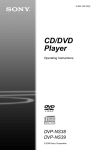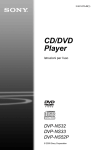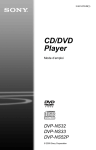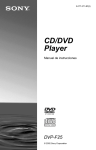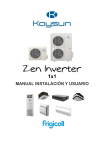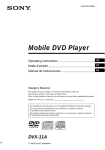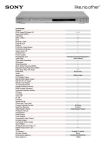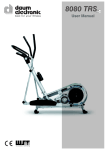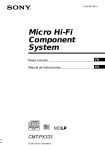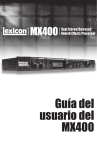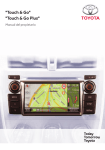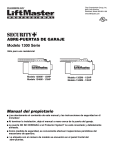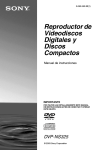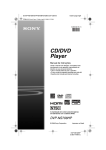Download DVP-NS33
Transcript
2-581-870-53(1) CD/DVD Player Manual de instrucciones DVP-NS32 DVP-NS33 DVP-NS52P © 2005 Sony Corporation ADVERTENCIA Para reducir el riesgo de incendios o electrocución, no exponga el aparato a la lluvia ni a la humedad. Para evitar una descarga eléctrica, no abra la unidad. Solicite servicio técnico únicamente a personal cualificado. El cable de corriente sólo debe cambiarse en un centro de servicio técnico cualificado. negativas para el medio ambiente y la salud humana que podrían derivarse de la incorrecta manipulación en el momento de deschacerse de este producto. El reciclaje de materiales ayuda a conservar las recursors naturales. Para recibir información detallada sobre el reciclaje de este producto, póngase en contacto con el ayuntamiento, el punto de recogida más cercano o el establecimiento donde ha adquirido el producto. Notas sobre los discos • Para mantener el disco limpio, sujételo por los bordes. No toque la superficie. Precauciones Este electrodoméstico está clasificado como un producto LÁSER de CLASE 1. La MARCA de PRODUCTO de CLASE 1 está ubicada en la parte exterior trasera. PRECAUCIÓN El uso de instrumentos ópticos con este producto aumentará el riesgo de daños oculares. Dado que el rayo láser usado en este reproductor CD/DVD es dañino para la vista, no intente desmontar la unidad. Solicite asistencia técnica únicamente a personal especializado. Tratamiento de los equipos eléctricos y electrónicos al final de su vida útil (aplicable en la Unión Europea y en países europeos con sistemas de recogida selectiva de residuos) Este símbolo en el equipo o el embalaje indica que el presente producto no puede ser tratado como residuos domésticos normales, sino que debe entregarse en el correspondiente punto de recogida de equipos eléctricos y electrónicos. Al asegurarse de que este producto se desecha correctamente, Ud. ayuda a prevenir las consecuencias 2 Seguridad • Esta unidad funciona con 220 240 V CA y 50/60 Hz. Compruebe que el voltaje operativo de la unidad sea idéntico al de la fuente de alimentación local. • Para evitar el riesgo de incendios o electrocución, no coloque sobre el aparato objetos que contengan líquidos, como, por ejemplo, jarrones. Instalación • No instale la unidad en posición inclinada. Está diseñada para funcionar sólo en posición horizontal. • Mantenga la unidad y los discos alejados de equipos provistos de imanes potentes, como hornos microondas o altavoces de gran tamaño. • No coloque objetos pesados sobre la unidad. • No exponga el disco a la luz solar directa ni a fuentes de calor, como conductos de aire caliente, ni lo deje en un automóvil estacionado bajo la luz solar directa, ya que puede producirse un aumento considerable de la temperatura dentro del mismo. • Después de la reproducción, guarde el disco en la caja. • Limpie el disco con un paño de limpieza. Hágalo desde el centro hacia los bordes. • No utilice disolventes como bencina, diluyente, limpiadores comerciales para discos/ objetivos ni aerosoles antiestáticos diseñados para discos de vinilo. • Si ha impreso la etiqueta del disco, séquela antes de reproducirlo. Ajuste del volumen Precauciones Seguridad Si se introduce algún objeto sólido o líquido en el reproductor, desenchúfelo y haga que sea revisado por personal especializado antes de volver a utilizarlo. Fuentes de alimentación • El reproductor no estará desconectado de la fuente de alimentación de CA (toma de corriente) mientras esté conectado a la toma mural, aunque haya apagado el propio reproductor. • Si no va a utilizar el reproductor durante mucho tiempo, asegúrese de desconectar el reproductor de la toma mural. Para desconectar el cable de alimentación de CA, sujete el enchufe y no tire nunca del cable. Ubicación • Instale el reproductor en un lugar con ventilación adecuada para evitar el recalentamiento interno del mismo. • No coloque el reproductor sobre una superficie blanda, como una alfombra. • No coloque el reproductor cerca de fuentes de calor, ni en lugares expuestos a la luz solar directa, polvo excesivo o golpes mecánicos. Utilización • Si traslada el reproductor directamente de un lugar frío a uno cálido o si lo instala en una sala muy húmeda, es posible que se condense humedad en las lentes de su interior. Si esto ocurre, es posible que el reproductor no funcione correctamente. En este caso, extraiga el disco y deje encendido el reproductor durante media hora aproximadamente hasta que se haya evaporado la humedad. • Cuando traslade el reproductor, saque cualquier disco que haya en su interior. Si no lo hace, el disco podría resultar dañado. No aumente el volumen mientras escuche una sección con una entrada de nivel muy bajo o sin señal de audio. Si lo hace, los altavoces pueden resultar dañados cuando se reproduzca una sección de nivel muy alto. Limpieza Limpie la unidad, el panel y los controles con un paño suave ligeramente humedecido con una solución detergente suave. No utilice ningún estropajo abrasivo, detergente concentrado ni disolventes como alcohol o bencina. Limpieza de discos y limpiadores de discos y objetivos No utilice discos limpiadores ni limpiadores de discos y objetivos (tanto líquidos como aerosoles) que se encuentren disponibles en el mercado, ya que es posible que provoquen fallos de funcionamiento del aparato. AVISO IMPORTANTE Precaución: Este reproductor es capaz de mantener indefinidamente en la pantalla del televisor imágenes fijas de vídeo o indicaciones en pantalla. Si las imágenes fijas de vídeo o las indicaciones en pantalla permanecen visualizadas en el televisor durante mucho tiempo, la pantalla del televisor podría dañarse permanentemente. Esta circunstancia puede darse en televisores con monitor de pantalla de plasma y televisores de proyección. Si desea realizar alguna consulta o solucionar algún problema relacionado con el reproductor, póngase en contacto con el proveedor Sony más próximo. 3 Tabla de contenido ADVERTENCIA . . . . . . . . . . . . . . . . . . . . . . . . . . . . . . . . . . . . . . . . . . . . . . . . 2 Notas sobre los discos. . . . . . . . . . . . . . . . . . . . . . . . . . . . . . . . . . . . . . . . . . . 2 Precauciones . . . . . . . . . . . . . . . . . . . . . . . . . . . . . . . . . . . . . . . . . . . . . . . . . . 3 Acerca de este manual . . . . . . . . . . . . . . . . . . . . . . . . . . . . . . . . . . . . . . . . . . 5 Este reproductor puede reproducir los siguientes tipos de discos. . . . . . . . . . 6 Índice de componentes y controles . . . . . . . . . . . . . . . . . . . . . . . . . . . . . . . . . 8 Guía de la pantalla del menú de control (Magic Pad) . . . . . . . . . . . . . . . . . . 12 Conexiones. . . . . . . . . . . . . . . . . . . . . . . . . . . . . . . . . . . . . . . . 15 Conexión del reproductor. . . . . . . . . . . . . . . . . . . . . . . . . . . . . . . . . . . . . . . . Paso 1: Desembalaje. . . . . . . . . . . . . . . . . . . . . . . . . . . . . . . . . . . . . . . . . . . Paso 2: Inserción de las pilas en el mando a distancia . . . . . . . . . . . . . . . . . Paso 3: Conexión de los cables de vídeo . . . . . . . . . . . . . . . . . . . . . . . . . . . Paso 4: Conexión de los cables de audio . . . . . . . . . . . . . . . . . . . . . . . . . . . Paso 5: Conexión del cable de corriente . . . . . . . . . . . . . . . . . . . . . . . . . . . . Paso 6: Ajuste rápido. . . . . . . . . . . . . . . . . . . . . . . . . . . . . . . . . . . . . . . . . . . 15 15 15 16 20 22 22 Reproducción de discos . . . . . . . . . . . . . . . . . . . . . . . . . . . . . . . 25 Reproducción de discos. . . . . . . . . . . . . . . . . . . . . . . . . . . . . . . . . . . . . . . . . 25 Reanudación de la reproducción a partir del punto en el que detuvo el disco (Reanudación de la reproducción/Reanudación multidisco) . . . . . . . . . . 27 Uso del menú del DVD . . . . . . . . . . . . . . . . . . . . . . . . . . . . . . . . . . . . . . . . . 29 Selección de “ORIGINAL” o “PLAY LIST” en un disco DVD-RW . . . . . . . . . 29 Reproducción de discos VIDEO CD con funciones PBC (Reproducción PBC) . . . . . . . . . . . . . . . . . . . . . . . . . . . . . . . . . . . . . . . . 30 Funciones de modo de reproducción (Reproducción de programa, aleatoria, repetida, repetida A-B). . . . . . . . . . . . . . . . . . . . . . . . . . . . . . . . . . . . . . . 31 Búsqueda de escenas. . . . . . . . . . . . . . . . . . . . . . . . . . . . . . . . . 36 Búsqueda de un punto determinado de un disco (Búsqueda, Exploración, Reproducción a cámara lenta, Congelación de fotogramas). . . . . . . . . . 36 Búsqueda de títulos/capítulos/pistas/escenas, etc. . . . . . . . . . . . . . . . . . . . . 37 Búsqueda por escenas (NAVEGACIÓN POR LAS IMÁGENES) . . . . . . . . . 39 Visualización de información sobre el disco . . . . . . . . . . . . . . . . . 40 Comprobación del tiempo de reproducción y del tiempo restante. . . . . . . . . 40 Ajustes de sonido . . . . . . . . . . . . . . . . . . . . . . . . . . . . . . . . . . . 44 Cambio del sonido . . . . . . . . . . . . . . . . . . . . . . . . . . . . . . . . . . . . . . . . . . . . . 44 Configuración del sonido envolvente virtual del televisor (TVS) . . . . . . . . . . 46 Visualización de películas . . . . . . . . . . . . . . . . . . . . . . . . . . . . . 48 Cambio de los ángulos . . . . . . . . . . . . . . . . . . . . . . . . . . . . . . . . . . . . . . . . . Visualización de los subtítulos . . . . . . . . . . . . . . . . . . . . . . . . . . . . . . . . . . . . Ajuste de la imagen de reproducción (MODO DE VISUALIZACIÓN PERSONAL) . . . . . . . . . . . . . . . . . . . . . . . . . . . . . . . . . . . . . . . . . . . . . . Realce de imágenes (DEFINICION) . . . . . . . . . . . . . . . . . . . . . . . . . . . . . . . 48 48 49 51 Disfrutar del audio MP3 y las imágenes JPEG . . . . . . . . . . . . . . . . 52 Acerca de las pistas de audio MP3 y los archivos de imagen JPEG. . . . . . . 52 Reproducción de pistas de audio MP3 o archivos de imagen JPEG. . . . . . . 53 Visualización de imágenes JPEG como una presentación de diapositivas. . 56 4 Visualización de vídeos DivX® . . . . . . . . . . . . . . . . . . . . . . . . . . . 59 Acerca de los archivos de vídeo DivX . . . . . . . . . . . . . . . . . . . . . . . . . . . . . . 59 Reproducción de archivos de vídeo DivX . . . . . . . . . . . . . . . . . . . . . . . . . . . 60 Uso de distintas funciones adicionales . . . . . . . . . . . . . . . . . . . . . 62 Bloqueo de discos (BLOQUEO DE SEGURIDAD, REPRODUCCIÓN PROHIBIDA) . . . . . . . . . . . . . . . . . . . . . . . . . . . . . . . . . . . . . . . . . . . . . . 62 Control del televisor mediante el mando a distancia suministrado . . . . . . . . 65 Valores y ajustes . . . . . . . . . . . . . . . . . . . . . . . . . . . . . . . . . . . . 67 Uso de la pantalla de ajustes. . . . . . . . . . . . . . . . . . . . . . . . . . . . . . . . . . . . . Ajuste del idioma de las indicaciones o de la pista de sonido (AJUSTE DE IDIOMA) . . . . . . . . . . . . . . . . . . . . . . . . . . . . . . . . . . . . . . . . . . . . . . . . . . Ajustes de la pantalla (AJUSTE PANTALLA) . . . . . . . . . . . . . . . . . . . . . . . . Ajustes personalizados (AJUSTE PERSONALIZADO) . . . . . . . . . . . . . . . . . Ajustes de sonido (AJUSTE AUDIO) . . . . . . . . . . . . . . . . . . . . . . . . . . . . . . . 67 68 69 70 72 Información complementaria . . . . . . . . . . . . . . . . . . . . . . . . . . . . 74 Solución de problemas . . . . . . . . . . . . . . . . . . . . . . . . . . . . . . . . . . . . . . . . . Función de autodiagnóstico (cuando aparecen letras/números en el visor) . Glosario . . . . . . . . . . . . . . . . . . . . . . . . . . . . . . . . . . . . . . . . . . . . . . . . . . . . . Especificaciones . . . . . . . . . . . . . . . . . . . . . . . . . . . . . . . . . . . . . . . . . . . . . . Lista de códigos de idioma . . . . . . . . . . . . . . . . . . . . . . . . . . . . . . . . . . . . . . Índice . . . . . . . . . . . . . . . . . . . . . . . . . . . . . . . . . . . . . . . . . . . . . . . . . . . . . . . 74 77 78 80 81 82 Acerca de este manual Las instrucciones de este manual corresponden a los 3 modelos DVP-NS32, NS33 y DVPNS52P. Compruebe el nombre del modelo en el panel frontal del reproductor. DVP-NS52P es el modelo utilizado para fines ilustrativos. Cualquier diferencia de funcionamiento se indica claramente en el texto. Por ejemplo, “DVP-NS52P solamente”. • En las instrucciones de este manual se describen los controles del mando a distancia. También es posible utilizar los controles del reproductor cuyo nombre sea idéntico o similar al de los controles del mando a distancia. • “DVD” puede usarse como término general para designar discos DVD VIDEO, DVD+RW/ DVD+R y DVD-RW/DVD-R. •A continuación se describe el significado de los iconos utilizados en este manual: Iconos Significados Funciones disponibles para discos DVD VIDEO y DVD+RW/DVD+R en modo +VR o DVD-RW/DVD-R en modo vídeo Funciones disponibles para DVD-RW en modo VR (Grabación de vídeo) Funciones disponibles para discos VIDEO CD (incluidos Super VCD o CDR/CD-RW en formato de CD de vídeo o Super VCD) Funciones disponibles para CD de música o CD-R/CD-RW en formato de CD de música Funciones disponibles para discos DATA CD (CD-ROM/CD-R/CD-RW que contengan pistas de audio MP3*1, archivos de imagen JPEG y archivos de vídeo DivX*2*3) Funciones disponibles para DATA DVD (DVD-ROM/DVD+RW/DVD+R/DVDRW/DVD-R) que contengan pistas de audio MP3*1, archivos de imagen JPEG y archivos de vídeo DivX*2*3. *1 MP3 (MPEG-1 Audio Layer III) es un formato estándar MPEG que comprime datos de audio definido por ISO (Organización Internacional de Estandarización)/IEC (Comisión Electrotécnica Internacional). *2 DivX® es una tecnología de compresión de archivos de vídeo desarrollada por DivXNetworks, Inc. *3 DivX, DivX Certified, y logos asociados son marcas registradas de DivXNetworks, Inc. y son usadas bajo licencia. 5 Este reproductor puede reproducir los siguientes tipos de discos Formato de los discos DVD VIDEO DVD-RW/-R DVD+RW/+R VIDEO CD/ CD de música CD-RW/-R “DVD+RW”, “DVD-RW”, “DVD+R”, “DVD-Video” y el logotipo de “CD” son marcas comerciales. Nota acerca de los discos CD/ DVD El reproductor puede reproducir discos CDROM/CD-R/CD-RW grabados en los siguientes formatos: – CD de música – CD de vídeo – pistas de audio MP3, archivos de imagen JPEG y archivos de vídeo DivX con formato según la norma ISO 9660* nivel 1/ nivel 2 o su formato ampliado, Joliet – KODAK Picture CD * Formato lógico de archivos y carpetas en CDROM definido por la ISO (International Organization for Standardization). 6 El reproductor puede reproducir discos DVDROM/DVD+RW/DVD-RW/DVD+R/DVDR grabados en los siguientes formatos: – pistas de audio MP3, archivos de imagen JPEG y archivos de vídeo DivX con formato conforme a Universal Disk Format (UDF). Ejemplo de discos que el reproductor no puede reproducir El reproductor no puede reproducir los siguientes tipos de discos: • Discos CD-ROM/CD-R/CD-RW grabados en formatos distintos a los de la página anterior. • Discos CD-ROM grabados en formato PHOTO CD. • Parte de datos de CD-Extras. • Discos DVD de audio. • Discos DATA DVD que no contengan pistas de audio MP3, archivos de imagen JPEG ni archivos de vídeo DivX. • Capa de alta densidad de discos Super Audio CD. Igualmente, el reproductor no puede reproducir los siguientes discos: • Discos DVD VIDEO con un código de región diferente. • Discos con formas no estándar (por ejemplo: tarjeta o corazón). • Discos con papel o adhesivos. • Discos que aún tengan el adhesivo de cinta de celofán u otro tipo de adhesivos. Código de región El reproductor tiene un código de región impreso en la parte trasera de la unidad y sólo reproducirá discos DVD VIDEO (sólo reproducción) etiquetados con códigos de región idénticos. Este sistema se utiliza para proteger los derechos de autor. Los discos DVD VIDEO con la etiqueta ALL también podrán utilizarse en este reproductor. Si intenta reproducir otro DVD VIDEO, aparecerá el mensaje “Reproducción de este disco prohibida por límites de zona.” en la pantalla del televisor. Es posible que algunos DVD VIDEO no tengan la etiqueta de indicación de código de región, aunque su reproducción esté prohibida por límites de zona. DVP–XXXX X 00V 00Hz NO. 00W 0-000-000-00 Código de región Notas • Notas acerca de los discos DVD+RW/DVD+R, DVD-RW/DVD-R o CD-R/CD-RW Algunos discos DVD+RW/DVD+R, DVD-RW/ DVD-R o CD-R/CD-RW no pueden reproducirse en este reproductor debido a la calidad de la grabación, el estado físico del disco, las características del dispositivo de grabación o las características del software de grabación. El disco no se podrá reproducir si no se ha finalizado correctamente. Para obtener más información, consulte el manual de instrucciones del dispositivo de grabación. Tenga en cuenta que algunas funciones de reproducción no pueden utilizarse con algunos discos DVD+RW/DVD+R, aunque éstos se hayan finalizado correctamente. En este caso, utilice la reproducción normal para visualizar el disco. Igualmente, tampoco podrán reproducirse algunos DATA CD/DATA DVD creados con formato Packet Write. • Discos de música codificados mediante tecnologías de protección de los derechos de autor Este producto se ha diseñado para reproducir discos que cumplen con el estándar Compact Disc (CD). Recientemente, algunas compañías discográficas comercializan discos de música codificados mediante tecnologías de protección de derechos de autor. Tenga en cuenta que, entre estos discos, algunos no cumplen con el estándar CD, por lo que no podrán reproducirse mediante este producto. • Nota sobre discos DualDiscs Un DualDisc es un disco de dos caras que combina material grabado en DVD en una cara con material de audio digital en la otra cara. Sin embargo, como el lado del material de audio no cumple con la norma Compact Disc (CD), no es seguro que la reproducción puede hacerse en este producto. Nota sobre operaciones de reproducción de discos DVD y VIDEO CD Es posible que los fabricantes del software ajusten a propósito algunas operaciones de reproducción de los DVD y VIDEO CD. Dado que este reproductor reproduce los DVD y VIDEO CD en función del contenido del disco diseñado por los fabricantes del software, es posible que algunas funciones de reproducción no estén disponibles. Consulte también las instrucciones facilitadas con los DVD y VIDEO CD. Derechos de autor Este producto incorpora tecnología de protección de los derechos de autor (copyright) amparada por determinadas patentes de EE.UU. y otros derechos de propiedad intelectual. El uso de dicha tecnología debe contar con la autorización de Macrovision y está destinado únicamente al uso doméstico y otros usos de visualización limitados, a menos que Macrovision autorice lo contrario. Está prohibida la ingeniería inversa o el desmontaje de la unidad. 7 Índice de componentes y controles Para obtener más información, consulte las páginas que se indican entre paréntesis. Panel frontal DVP-NS52P DVP-NS32/NS33 A [/1 (encendido/espera) (25) F Botón H (reproducción) (25) B Bandeja de discos (25) G Botón X (pausa) (26) C Visor del panel frontal (10) H Botón x (parada) (26) D I Botones ./> (anterior/siguiente) (36) (sensor remoto) (15) E Botón A (abrir/cerrar) (25) J Botón/indicador PROGRESSIVE (18) (DVP-NS52P solamente) Se ilumina cuando el reproductor emite señales progresivas. 8 Panel posterior DVP-NS52P LINE OUT VIDEO COAXIAL R OPTICAL DIGITAL OUT Y PB/CB AUDIO L LINE (RGB) -TV L CENTER PR/CR COMPONENT VIDEO OUT S VIDEO OUT DVP-NS32/NS33 LINE OUT DIGITAL OUT COAXIAL R AUDIO L VIDEO LINE (RGB) -TV L CENTER A Toma DIGITAL OUT (COAXIAL) (salida digital coaxial) (20) E Toma S VIDEO OUT (salida de s vídeo) (DVP-NS52P solamente) (16) B Tomas LINE OUT L/R (AUDIO) (salida izquierda/derecha, audio) (20) F Tomas COMPONENT VIDEO OUT (Y, PB/CB, PR/CR) (salida de vídeo componente, Y, PB/CB, PR/CR) (DVPNS52P solamente) (16) C Toma LINE OUT (VIDEO) (salida de vídeo) (16) D Toma LINE (RGB) - TV (línea, RGBTV) (16) G Toma DIGITAL OUT (OPTICAL) (salida digital óptica) (DVP-NS52P solamente) (20) ,continúa 9 Visor del panel frontal Al reproducir un DVD VIDEO/DVD-RW Tipo de disco Estado de reproducción Se ilumina durante la reproducción repetida (34) Se ilumina cuando se puede cambiar el ángulo (48) Señal de audio actual (45) Título/capítulo actual o tiempo de reproducción (40) Al reproducir un VIDEO CD con control de reproducción (PBC) (30) Tipo de disco Estado de reproducción Se ilumina durante la reproducción repetida A-B (35) Escena actual o tiempo de reproducción (40) Al reproducir un CD, DATA DVD (audio MP3/vídeo DivX), DATA CD (audio MP3/vídeo DivX) o VIDEO CD (sin PBC) Estado de reproducción Tipo de disco*2 Se ilumina durante la reproducción Pista actual*1 (40) repetida (34) Se ilumina al reproducir pistas de audio MP3 (52) Tiempo de reproducción (40) *1 Al reproducir archivos de vídeo DivX, la pista actual no aparece. *2 Al reproducir discos DATA DVD, aparece el indicador DVD. 10 Mando a distancia H Botones / (repetición/ paso/avance/paso) (26, 37) I Botones ./> (anterior/siguiente) (26) J Botones m/M (exploración/cámara lenta) (37) K Botón ZOOM (zoom) (26, 55) L Botones SLOW PLAY/FAST PLAY (reproducción lenta/reproducción rápida) (26) M Botón N Botón (audio) (44) (subtítulos) (48) O [/1 (encendido/espera) (25) P Botones 2 (volumen) +/– (65) El botón + tiene un punto táctil.* Q Botón t (TV/vídeo) (65) R Botón PICTURE NAVI (navegación por las imágenes) (39, 55) S Botón TIME/TEXT (tiempo/texto) (40) T Botón MENU (menú) (29) U Botón ENTER (intro) (22) V Botón DISPLAY (visualización) (12) W Botón H (reproducción) (25) El botón H tiene un punto táctil.* X Botón x (parada) (26) Y Botón X (pausa) (26) Z Botón SUR (sonido envolvente) (46) A Botón TV [/1 (encendido/espera) (65) B Botón Z (abrir/cerrar) (26) C Botones numéricos (29) wj Botón (ángulo) (48) * Cuando use el reproductor, utilice el punto táctil como referencia. El botón número 5 tiene un punto táctil.* D Botón CLEAR (borrar) (31) E Botón TOP MENU (menú principal) (29) F Botones C/X/x/c (29) G Botón O RETURN (volver) (26) 11 Guía de la pantalla del menú de control (Magic Pad) Utilice el menú de control para seleccionar una función y visualizar información relacionada. Pulse DISPLAY varias veces para activar o cambiar la pantalla del menú de control de la siguiente manera: , Pantalla del menú de control 1 m Pantalla del menú de control 2 (sólo para DATA CD/DATA DVD sin archivos de vídeo DivX) m Pantalla del menú de control desactivada Pantalla del menú de control Las pantallas del menú de control 1 y 2 muestran distintos elementos en función del tipo de disco. Para obtener más información sobre cada elemento, consulte las páginas entre paréntesis. Ejemplo: Pantalla del menú de control 1 al reproducir un DVD VIDEO. Número de capítulo en reproducción*2 Número de título en reproducción*1 Número total de títulos*1 Número total de capítulos*2 Elementos del menú de control Elemento seleccionado Nombre de función del elemento del menú de control seleccionado Mensaje de operación 12(27) 18(34) T 1:32:55 NO NO AJUSTAR SI ENTER Tiempo de reproducción*4 Ajuste actual Opciones PROGRAMA *1 Muestra el número de escena en los discos VIDEO CD (con PBC activado), el número de pista en los discos VIDEO CD/CD y el número de álbum en los discos DATA DVD/DATA CD. *2 Muestra el número de índice en los discos VIDEO CD, el número de pista de audio MP3 o el número de archivo de imagen JPEG en los discos DATA CD/DATA DVD. Número de archivo de vídeo DivX para discos DATA CD/ DATA DVD. *3 Muestra Super VCD como “SVCD”. *4 Muestra la fecha en archivos JPEG. 12 PLAY DVD VIDEO Estado de reproducción (N Reproducción, X Pausa, x Parada, etc.) Tipo de disco en reproducción * 3 Salir: DISPLAY Para apagar la pantalla Pulse DISPLAY. Lista de elementos del menú de control Elemento Nombre de elemento, función TITULO (página 37)/ESCENA (página 38)/PISTA (página 38) Selecciona el título, la escena o la pista que se va a reproducir. CAPITULO (página 37)/INDICE (página 38) Selecciona el capítulo o el índice que se va a reproducir. PISTA (página 38) Selecciona la pista que se va a reproducir. ORIGINAL/PLAY LIST (página 29) Selecciona el tipo de títulos (discos DVD-RW) que se va a reproducir, el ORIGINAL o una PLAY LIST editada. TIEMPO/TEXTO (página 37) Comprueba el tiempo transcurrido y el restante de reproducción. Introduzca el código de tiempo para la búsqueda de imágenes y de música. Muestra el texto del disco DVD/CD o el nombre de pista/archivo del disco DATA CD/ DATA DVD. PROGRAMA (página 31) Selecciona el título, el capítulo o la pista que se debe reproducir en el orden deseado. ALEATORIA (página 33) Reproduce el título, el capítulo o la pista en orden aleatorio. REPETICION (página 34) Reproduce el disco completo (todos los títulos/pistas/álbumes) de forma repetida o un título/capítulo/pista/álbum de forma repetida. A-B REPETICION (página 35) Especifica las partes que desea reproducir de forma repetida. MODO DE VISUALIZACIÓN PERSONAL (página 49) Ajusta la señal de vídeo desde el reproductor. Puede seleccionar la calidad de imagen que se ajuste mejor al programa que está viendo. DEFINICION (página 51) Resalta el contorno de la imagen para producir imágenes más nítidas. REPRODUCCIÓN PROHIBIDA (página 62) Se ajusta para prohibir la reproducción en este reproductor. AJUSTE (página 67) AJUSTE RÁPIDO (página 22) Utilice Ajuste rápido para elegir el idioma deseado de la indicación en pantalla, el formato de la pantalla del televisor y la señal de salida de audio. AJUSTE PERSONALIZADO Además del Ajuste rápido, dispone de otros ajustes. RESTAURAR Permite recuperar el ajuste predeterminado de los valores de “AJUSTE”. ÁLBUM (página 38) Selecciona el álbum que contiene el archivo de imagen JPEG que se va a reproducir. ARCHIVO (página 38) Selecciona el archivo de imagen JPEG que se va a reproducir. ÁLBUM (página 38) Selecciona el álbum que contiene el archivo de vídeo DivX que se va a reproducir. ARCHIVO (página 38) Selecciona el archivo de vídeo DivX que se va a reproducir. ,continúa 13 FECHA (página 55) Muestra la fecha en la que la cámara digital tomó la imagen. INTERVALO (página 57) Especifica el tiempo durante el cual las diapositivas permanecerán en pantalla. EFECTO (página 58) Selecciona los efectos que se utilizarán para cambiar las diapositivas durante la presentación. MODO (MP3, JPEG) (página 56) Selecciona el tipo de datos: la pista de audio MP3 (AUDIO), el archivo de imagen JPEG (IMAGEN) o ambos (AUTO) que se van a reproducir cuando se reproduzca un disco DATA CD/DATA DVD. z Sugerencia El indicador del icono del menú de control se ilumina en verde al t seleccionar cualquier elemento distinto a “NO”. (solamente “PROGRAMA”, “ALEATORIA”, “REPETICION”, “A-B REPETICION”, “DEFINICION”, “MODO DE VISUALIZACIÓN PERSONAL”). El indicador “ORIGINAL/PLAY LIST” se ilumina en verde si selecciona “PLAY LIST” (ajuste predeterminado). 14 Conexiones Conexión del reproductor Notas Conexiones Realice los pasos del 1 al 6 para conectar el reproductor y ajustar sus valores. • Conecte los cables firmemente para evitar ruidos no deseados. • Consulte el manual de instrucciones suministrado con los componentes que va a conectar. • No es posible conectar este reproductor a un televisor que no disponga de toma de entrada de vídeo o SCART. • Asegúrese de desconectar los cables de corriente de todos los componentes antes de realizar las conexiones. Paso 1: Desembalaje Compruebe que dispone de los siguientes componentes: • Mando a distancia (1) • Pilas R6 (tamaño AA) (2) Paso 2: Inserción de las pilas en el mando a distancia El reproductor se puede controlar con el mando a distancia suministrado. Inserte dos pilas R6 (tamaño AA) de forma que los extremos 3 y # coincidan con las marcas del interior del compartimiento. Cuando emplee el mando a distancia, oriéntelo hacia el sensor remoto del reproductor. Notas • No deje el mando a distancia en lugares extremadamente cálidos o húmedos. • No permita que se introduzcan objetos extraños en el mando a distancia, especialmente cuando sustituya las pilas. • No exponga el sensor remoto a la luz directa del sol ni a dispositivos de iluminación, ya que pueden producirse fallos de funcionamiento. • Cuando no vaya a utilizar el mando a distancia durante mucho tiempo, extraiga las pilas para evitar posibles daños por fugas y corrosión de las mismas. 15 Paso 3: Conexión de los cables de vídeo Conecte este reproductor al televisor, proyector o amplificador (receptor) de AV mediante un cable de vídeo. Seleccione uno de los modelos A a D según la toma de entrada del televisor, proyector o amplificador (receptor) de AV. (DVP-NS52P solamente) Para poder visualizar imágenes de señal progresiva (525p o 625p) con un televisor, proyector o monitor compatible, debe utilizar el modelo A. C Cable de audio/ vídeo (no suministrado) (amarillo) INPUT VIDEO Cable S VIDEO (no suministrado) INPUT D S VIDEO Televisor, proyector o amplificador (receptor) de AV L AUDIO R Televisor, proyector o amplificador (receptor) de AV (amarillo) a S VIDEO OUT* a LINE OUT (VIDEO) LINE OUT VIDEO COAXIAL R OPTICAL DIGITAL OUT Y PB/CB AUDIO L LINE (RGB) -TV L CENTER PR/CR COMPONENT VIDEO OUT S VIDEO OUT a COMPONENT VIDEO OUT* a LINE (RGB)-TV (verde) (azul) Reproductor de CD/DVD Cable SCART (no suministrado) (rojo) COMPONENT VIDEO IN Y (verde) PB/CB (azul) (rojo) PR/CR Televisor, proyector o amplificador (receptor) de AV A Cable de vídeo componente (no suministrado) Televisor B l : Flujo de señales * DVP-NS52P solamente Nota Si conecta la unidad a un televisor progresivo, se recomienda que utilice solamente el modelo A. Si conecta la unidad al televisor utilizando los modelos A y B, una señal de control especial transmitida a través del cable SCART puede hacer que la señal cambie a la toma SCART. 16 A Si conecta la unidad a un monitor, proyector o amplificador (receptor) de AV con tomas de entrada de vídeo componente (Y, PB/ CB, PR/CR) (DVP-NS52P solamente) Verde Verde Azul Azul Rojo Rojo Conexiones Conecte el componente mediante las tomas COMPONENT VIDEO OUT con un cable de vídeo componente (no suministrado) o con tres cables de vídeo (no suministrados) del mismo tipo y longitud. Obtendrá una reproducción precisa del color e imágenes de alta calidad. Si el televisor acepta señales progresivas de formato 525p/625p, utilice esta conexión y pulse el botón PROGRESSIVE del panel frontal, para emitir señales de vídeo progresivas. Para obtener más información, consulte “Utilización del botón PROGRESSIVE” (página 18). B Si conecta la unidad a una toma de entrada SCART Realice la conexión mediante un cable SCART (no suministrado). Asegúrese de realizar las conexiones firmemente con el fin de evitar zumbidos y ruidos. Cuando realice la conexión con el cable SCART, compruebe que el televisor admite señales de S vídeo o RGB. Consulte el manual de instrucciones suministrado con el televisor que va a conectar. Igualmente, cuando ajuste “LINE” en “S VIDEO” o “RGB” dentro de “AJUSTE PANTALLA” de la pantalla de ajustes (página 69), utilice un cable SCART conforme a cada señal. (DVP-NS52P solamente) Con esta conexión, seleccione “NORMAL (INTERLACE)” (predeterminado) pulsando el botón PROGRESSIVE del panel frontal. Cuando conecte el reproductor a un televisor de pantalla panorámica Dependiendo del disco, es posible que la imagen no se ajuste a la pantalla del televisor. Para cambiar el formato, consulte página 69. C Si conecta la unidad a una toma de entrada de vídeo Conecte la clavija amarilla del cable de audio/vídeo (no suministrado) a la toma amarilla (vídeo). Disfrutará de imágenes de calidad estándar. (DVP-NS52P solamente) Con esta conexión, seleccione “NORMAL (INTERLACE)” (predeterminado) pulsando el botón PROGRESSIVE del panel frontal. Amarillo Blanco (izquierdo) Rojo (derecho) Amarillo Blanco (izquierdo) Rojo (derecho) ,continúa 17 D Si conecta la unidad a una toma de entrada S VIDEO (DVP-NS52P solamente) Realice la conexión mediante un cable de S VIDEO (no suministrado). Disfrutará de imágenes de alta calidad. Con esta conexión, seleccione “NORMAL (INTERLACE)” (predeterminado) pulsando el botón PROGRESSIVE del panel frontal. Notas • No conecte ninguna videograbadora ni aparato similar al televisor y al reproductor simultáneamente. Si pasa las señales del reproductor a través de la videograbadora, es posible que las imágenes de la pantalla del televisor no se reciban claramente. Si su televisor dispone solamente de una toma de entrada de audio/ vídeo, conecte el reproductor a esta toma. Videograbadora Reproductor de Televisor Conexió n directa • Es importante que los usuarios sepan que no todos los televisores de alta definición son totalmente compatibles con este producto y que la imagen que generan puede aparecer desvirtuada. Si se producen problemas con la imagen de exploración progresiva de 525p o 625p, se recomienda cambiar la conexión a la salida de ‘definición estándar’. Ante cualquier duda relacionada con la compatibilidad del televisor con este modelo de reproductor de DVD de 525p y 625p, póngase en contacto con nuestro servicio de atención al cliente. • Si conecta el reproductor al televisor a través de las tomas SCART, la fuente de entrada del televisor se ajustará automáticamente en el reproductor al iniciar la reproducción. En este caso, pulse t (televisor/ vídeo) en el mando a distancia para devolver la entrada al televisor. • Si ajusta “LINE” de AJUSTE PANTALLA en “RGB” (página 22, 70), el reproductor no emitirá señales de vídeo componente. Cuando reproduzca un disco grabado en el sistema de color NTSC, el reproductor emitirá la señal de vídeo o la pantalla de ajustes, etc. en el sistema de color NTSC y es posible que la imagen no aparezca en televisores con sistema de color PAL. En este caso, abra la bandeja y extraiga el disco. Utilización del botón PROGRESSIVE (DVP-NS52P solamente) Utilizando el botón PROGRESSIVE del panel frontal, puede seleccionar el formato de señal en que el reproductor emite señales de vídeo (progresivas o entrelazadas) y el método de conversión para señales progresivas. El indicador PROGRESSIVE se ilumina cuando el reproductor emite señales progresivas. Cada vez que pulse el botón PROGRESSIVE, la pantalla cambiará de la siguiente forma: PROGRESSIVE AUTO m PROGRESSIVE VIDEO m NORMAL (INTERLACE) 18 ◆PROGRESSIVE VIDEO Seleccione este ajuste si: – el televisor admite señales progresivas y – el televisor está conectado a las tomas COMPONENT VIDEO OUT y – desea fijar el método de conversión a PROGRESSIVE VIDEO para software basado en vídeo. Seleccione esta opción si la imagen aparece borrosa cuando selecciona PROGRESSIVE AUTO. Recuerde que la imagen aparecerá borrosa o no aparecerá en absoluto si selecciona estos ajustes cuando no se cumpla cualquiera de las condiciones mencionadas anteriormente. Conexiones ◆PROGRESSIVE AUTO Seleccione este ajuste si: – el televisor admite señales progresivas y – el televisor está conectado a las tomas COMPONENT VIDEO OUT. Seleccione normalmente esta opción, bajo la condición mencionada anteriormente, ya que detecta automáticamente el tipo de software y selecciona el método de conversión apropiado. Recuerde que la imagen aparecerá borrosa o no aparecerá en absoluto si selecciona estos ajustes cuando no se cumpla cualquiera de las condiciones mencionadas anteriormente. ◆NORMAL (INTERLACE) Seleccione este ajuste si: – el televisor no admite señales progresivas o bien – el televisor está conectado a otras tomas que no sean COMPONENT VIDEO OUT (LINE OUT (VIDEO) o S VIDEO OUT). ◆Acerca de los tipos de software de DVD y el método de conversión Existen dos tipos de software de DVD: software basado en películas y software basado en vídeo. Este último proviene del televisor (telenovelas o comedias) y muestra imágenes a 25 fotogramas/50 campos por segundo (30 fotogramas/60 campos) por segundo. El software basado en películas proviene de películas y muestra imágenes a 24 fotogramas por segundo. Algunos software de DVD contienen vídeo y películas. Para que estas imágenes tengan un aspecto natural en la pantalla al reproducirlas en modo progresivo, las señales progresivas deben convertirse y adaptarse al tipo de software de DVD que se utiliza. Notas • Si reproduce software basado en vídeo en el formato de señal progresivo, algunas partes de determinados tipos de imágenes pueden perder naturalidad debido al proceso de conversión cuando las señales se emiten a través de las tomas COMPONENT VIDEO OUT. Las imágenes de las tomas S VIDEO OUT y LINE OUT (VIDEO) no resultan afectadas al emitirlas en el formato normal (entrelazado). • Si ajusta “LINE” de “AJUSTE PANTALLA” en “RGB”, el reproductor cambia a “NORMAL (INTERLACE)”. Esto ocurrirá aunque seleccione “PROGRESSIVE AUTO” o “PROGRESSIVE VIDEO”. • Si utiliza LINE OUT (VIDEO) o S VIDEO OUT, es posible que la imagen parpadee cada vez que pulse el botón PROGRESSIVE del panel frontal (Interlace cambia a Progressive o viceversa). 19 Paso 4: Conexión de los cables de audio Seleccione uno de los siguientes modelos A o B según la toma de entrada del televisor, proyector o amplificador (receptor) de AV. De esta manera, podrá escuchar el sonido. Cable de audio/ vídeo (no suministrado) (rojo) (amarillo)*1 INPUT A VIDEO (blanco) (blanco) L (amarillo)*1 (rojo) AUDIO R Televisor, proyector o amplificador (receptor) de AV LINE OUT VIDEO R AUDIO L a LINE OUT L/R (AUDIO) LINE OUT VIDEO COAXIAL R Y OPTICAL DIGITAL OUT PB/CB AUDIO L LINE (RGB) -TV L CENTER PR/CR COMPONENT VIDEO OUT S VIDEO OUT Reproductor de CD/DVD a DIGITAL OUT (COAXIAL u OPTICAL*2) COAXIAL o Cable digital coaxial (no suministrado) OPTICAL DIGITAL OUT Cable digital óptico (no suministrado) Extraiga la tapa de la toma antes de realizar la conexión [Altavoces] a la entrada digital óptica a la entrada digital coaxial Posterior (izquierdo) Frontal (izquierdo) Central [Altavoces] B Posterior (derecho) Amplificador (receptor) de AV con decodificador Frontal (derecho) Altavoz potenciador de graves : Flujo de señales *1 La clavija amarilla se utiliza para señales de vídeo (página 16). *2 DVP-NS52P solamente. z Sugerencia Para colocar los altavoces correctamente, consulte el manual de instrucciones suministrado con los componentes conectados. 20 B Conexión a una toma de entrada de audio digital Esta conexión utilizará los dos altavoces del televisor o del amplificador (receptor) estéreo para emitir el sonido. Realice la conexión utilizando el cable de audio/vídeo (no suministrado). Si el amplificador (receptor) de AV dispone de un decodificador Dolby*1 Digital, DTS*2 o de un decodificador de audio MPEG y de una toma de entrada digital, utilice esta conexión. Realice la conexión utilizando un cable digital coaxial u óptico (DVP-NS52P solamente) (no suministrado). Amarillo Blanco (izquierdo) Rojo (derecho) Amarillo Blanco (izquierdo) Rojo (derecho) Conexiones A Conexión a las tomas de entrada de audio I/D Cable coaxial Cable óptico • Efecto envolvente (página 46) Televisor: Teatro dinámico, Dinámico, Panorámica, Noche Amplificador (receptor) estéreo: Estándar, Noche • Efecto envolvente Dolby Digital (5.1ch), DTS (5.1ch), audio MPEG (5.1ch) *1 *2 Fabricado con licencia de Dolby Laboratories. “Dolby”, “Pro Logic” y el símbolo de la doble D son marcas comerciales de Dolby Laboratories. “DTS” y “DTS Digital Out” son marcas comerciales de Digital Theater Systems, Inc. Notas • Después de establecer la conexión, realice los ajustes apropiados en Ajuste rápido (página 22). Si el amplificador (receptor) de AV dispone de la función de decodificador de audio MPEG, ajuste “MPEG” en “MPEG” en Ajuste audio (página 73). De lo contrario, no se oirá el sonido o bien se oirá un ruido excesivo a través de los altavoces. • Los efectos de sonido envolvente de este reproductor no pueden utilizarse con esta conexión. • Debe utilizar esta conexión para poder escuchar pistas de sonido DTS. Las pistas de sonido DTS no se emiten a través de las tomas LINE OUT L/ R (AUDIO), aunque se ajuste “DTS” en “SI” en Ajuste rápido (página 22). 21 Paso 5: Conexión del cable de corriente Conecte el cable de corriente (cable de alimentación) del reproductor y del televisor a una toma de corriente. Paso 6: Ajuste rápido Siga estos pasos para realizar el mínimo de ajustes básicos para utilizar el reproductor. Para omitir un ajuste, pulse >. Para regresar al ajuste anterior, pulse .. Las indicaciones en pantalla pueden variar en función del modelo de reproductor. ENTER 1 Encienda el televisor. 2 Pulse [/1. 3 Cambie el selector de entrada del televisor para que la señal del reproductor aparezca en la pantalla del televisor. En la parte inferior de la pantalla, aparece “Press [ENTER] to run QUICK SETUP” (Pulse [ENTER] para ejecutar AJUSTE RÁPIDO). Si este mensaje no aparece, seleccione “QUICK” (Rápido) en “SETUP” (Ajuste) dentro del menú de control para ejecutar el ajuste rápido (página 68). 4 Pulse ENTER sin insertar ningún disco. Aparece la pantalla de ajustes que le permitirá seleccionar el idioma utilizado para las indicaciones en pantalla. 22 Los idiomas disponibles varían en función del modelo de reproductor. LANGUAGE SETUP OSD: MENU: AUDIO: SUBTITLE: ENGLISH ENGLISH FRANÇAIS DEUTSCH ITALIANO ESPAÑOL NEDERLANDS DANSK SVENSKA 5 Pulse X/x para seleccionar un idioma. El reproductor muestra el menú y los subtítulos en el idioma seleccionado. 6 Pulse ENTER. Aparece la pantalla de ajustes que le permitirá seleccionar el formato del televisor que vaya a conectar. AJUSTE PANTALLA TIPO TV: SISTEMA COLOR: SALVA PANTALLA: FONDO: SALIDA 4:3: 10Pulse ENTER. 16:9 16:9 4:3 TIPO BUZÓN 4:3 EXPLO PAN COMPLETO Aparece la pantalla de ajustes que le permitirá seleccionar el tipo de toma utilizada para conectar el amplificador (receptor). 7 Pulse X/x para seleccionar el ajuste que coincida con el tipo de televisor. ◆ Si tiene un televisor de pantalla panorámica o uno 4:3 estándar con modo de pantalla panorámica • 16:9 (página 69) ◆ Si tiene un televisor 4:3 estándar • 4:3 TIPO BUZÓN o 4:3 EXPLO PAN (página 69) 8 Pulse ENTER. Aparece la pantalla de ajustes que le permitirá seleccionar el tipo de señal de vídeo enviada desde la toma LINE (RGB)-TV. AJUSTE PANTALLA TIPO TV: SALVA PANTALLA: FONDO: LINE: SALIDA 4:3: 16:9 SI IMAGEN ÍNDICE VIDEO VIDEO S VIDEO RGB 9 Pulse X/x para seleccionar el tipo de señal que desee emitir desde la toma LINE (RGB)-TV. ◆ Señales de vídeo • VIDEO (página 70) ◆ Señales de S video • S VIDEO (página 70) ◆ Señales RGB • RGB (página 70) (DVP-NS52P solamente) Si selecciona “RGB”, no podrá utilizar el botón PROGRESSIVE y el reproductor no emitirá señales de vídeo de salida de las tomas COMPONENT VIDEO OUT. SI LINE OUTPUT L/R (AUDIO) DIGITAL OUTPUT Conexiones ¿Está este reproductor conectado a un amplificador (receptor)? NO 11Pulse X/x para seleccionar (si procede) el tipo de toma que utiliza para realizar la conexión a un amplificador (receptor) y, a continuación, pulse ENTER. Si no conecta un amplificador (receptor) de AV, seleccione “NO” y, a continuación, vaya al paso 15. Si ha conectado un amplificador (receptor) de AV utilizando solamente un cable de audio, seleccione “SI: LINE OUTPUT L/R (AUDIO)” y, a continuación, vaya al paso 15. Si ha conectado un amplificador (receptor) de AV utilizando un cable digital óptico o coaxial, seleccione “SI: SALIDA DIGITAL”. 12Pulse X/x para seleccionar el tipo de señal Dolby Digital que desee enviar al amplificador (receptor). Si el amplificador (receptor) de AV dispone de un decodificador Dolby Digital, seleccione “DOLBY DIGITAL”. De lo contrario, seleccione “D-PCM”. AJUSTE AUDIO AUDIO ATT: NO AUDIO DRC: ESTANDAR MEZCLA: DOLBY SURROUND SALIDA DIGITAL: SI D-PCM DOLBY DIGITAL: D-PCM MPEG: DOLBY DIGITAL DTS: 48kHz/16bit 48kHz/96kHz PCM: ,continúa 23 13Pulse ENTER. “DTS” está seleccionado. AJUSTE AUDIO AUDIO ATT: NO AUDIO DRC: ESTANDAR MEZCLA: DOLBY SURROUND SALIDA DIGITAL: SI D-PCM DOLBY DIGITAL: MPEG: PCM DTS: NO 48kHz/96kHz PCM: NO SI 14Pulse X/x para seleccionar si desea o no enviar una señal DTS al amplificador (receptor). Si el amplificador (receptor) de AV dispone de un decodificador DTS, seleccione “SI”. De lo contrario, seleccione “NO”. 15Pulse ENTER. El ajuste rápido ha finalizado. Todas las conexiones y operaciones de configuración se han completado. Si el amplificador (receptor) de AV dispone de la función de decodificador de audio MPEG, ajuste “MPEG” en “MPEG” (página 73). 24 4 Pulse A en el reproductor y coloque un disco en la bandeja de discos. Reproducción de discos Reproducción de discos Cara de reproducción mirando hacia abajo 5 Pulse H. Se cierra la bandeja de discos. El reproductor inicia la reproducción (continua). Ajuste el volumen del televisor o el amplificador (receptor). Dependiendo del disco, es posible que aparezca un menú en la pantalla del televisor. Para discos DVD VIDEO, consulte la página 29. Para discos VIDEO CD, consulte la página 30. Reproducción de discos Algunas operaciones pueden ser distintas o estar limitadas en función del disco DVD o VIDEO CD. Consulte el manual de instrucciones suministrado con el disco. Para apagar el reproductor ENTER RETURN Pulse [/1. El reproductor entra en modo de espera. z Sugerencia El reproductor se apaga automáticamente cuando se deja en modo de parada durante más de 30 minutos. Para activar o desactivar esta función, ajuste “DESCONEXIÓN AUTOMÁTICA” de “AJUSTE PERSONALIZADO” en “SI” o “NO” (página 70). 1 Encienda el televisor. 2 Pulse [/1. El reproductor se encenderá. 3 Cambie el selector de entrada del televisor para que la señal del reproductor aparezca en la pantalla del televisor. ◆ Cuando utilice un amplificador (receptor) Encienda el amplificador (receptor) y seleccione el canal adecuado para que pueda oír el sonido del reproductor. Notas sobre la reproducción de pistas de sonido DTS en un DVD VIDEO • Las señales de audio DTS se envían solamente a través de la toma DIGITAL OUT (COAXIAL u OPTICAL*). • Si reproduce un DVD VIDEO con pistas de sonido DTS, ajuste “DTS” en “SI” en “AJUSTE AUDIO” (página 73). • Si conecta el reproductor a equipo de audio sin un decodificador DTS, no ajuste “DTS” en “SI” en “AJUSTE AUDIO” (página 73). Es posible que se oiga un ruido excesivo a través de los altavoces, que puede dañar sus oídos o los altavoces. * DVP-NS52P solamente ,continúa 25 Nota Los discos creados con grabadoras de DVD deben finalizarse correctamente antes de reproducirse. Para obtener más información acerca de la finalización, consulte el manual de instrucciones suministrado con la grabadora de DVD. Operaciones adicionales *1 Discos DVD VIDEO/DVD-RW/DVD-R solamente. El botón puede utilizarse para todos los tipos de archivo, excepto los de vídeo DivX. *2 Discos DVD VIDEO/DVD-RW/DVD-R/ DVD+RW/DVD+R solamente. El botón puede utilizarse para todos los tipos de archivo, excepto los de vídeo DivX. *3 Vídeo e imágenes JPEG solamente (excepto imágenes de FONDO). Puede mover la imagen ampliada utilizando C/X/x/c. Dependiendo del contenido del disco, la función de zoom puede cancelarse automáticamente cuando se mueva la imagen. Nota Con algunas escenas, es posible que las funciones de volver a reproducir o de avance no puedan utilizarse. CLEAR (repetición) (avance) ZOOM SLOW PLAY FAST PLAY Para Funcionamiento Detener la reproducción Pulse x Introducir una pausa Pulse X Reanudar la Pulse X o H reproducción después de la pausa Ir al capítulo, pista o Pulse > escena siguiente en el modo de reproducción continua Ir al capítulo, pista o Pulse . escena anterior en el modo de reproducción continua Detener la reproducción y extraer el disco Pulse Z Volver a reproducir la Pulse escena anterior*1 (repetición) durante la reproducción 26 Avanzar rápidamente durante un instante la escena actual*2 Pulse (avance) durante la reproducción Ampliar la imagen*3 Pulse ZOOM varias veces. Pulse CLEAR para cancelar. Reproducir rápida o lentamente con sonido Puede escuchar diálogo o sonido mientras reproduce la escena actual rápida o lentamente. Durante la reproducción, pulse FAST PLAY (reproducción rápida) o SLOW PLAY (reproducción lenta). La velocidad cambia cuando se pulsa FAST PLAY (reproducción rápida) o SLOW PLAY (reproducción lenta). Para regresar a la reproducción normal Pulse H. Notas • Sólo se puede utilizar esta función con discos DVD/VIDEO CD/Super VCD y DVD-RW en modo VR. • Cuando se alcance la velocidad máxima o mínima aparecerá “Operación imposible”. • En los modos FAST PLAY (reproducción rápida) y SLOW PLAY (reproducción lenta), no se podrá cambiar el ángulo (página 48), subtítulo (página 48) ni el sonido (página 44). Sólo se puede cambiar el sonido de discos VIDEO CD/Super VCD. • Las funciones de reproducción rápida y reproducción lenta no funcionan si se reproducen pistas de sonido DTS. • No se pueden utilizar las funciones de reproducción rápida ni reproducción lenta si reproduce una imagen fija en DVD-RW en modo VR. Bloqueo de la bandeja de discos (Bloqueo para niños) Es posible bloquear la bandeja de discos para evitar que los niños la abran. Se enciende el reproductor y en el visor del panel frontal aparece “LOCKED” (bloqueado). Los botones A y Z del reproductor o del mando a distancia no funcionan mientras está ajustado el bloqueo para niños. reproducción/Reanudación multidisco) El reproductor memoriza el punto donde se detuvo el disco. Reproducción de discos Si el reproductor está en modo de espera, pulse O RETURN, ENTER y, a continuación, [/1 en el mando a distancia. Reanudación de la reproducción a partir del punto en el que detuvo el disco (Reanudación de la Para desbloquear la bandeja de discos Con el reproductor en modo de espera, pulse O RETURN, ENTER y, a continuación, [/1 nuevamente. Nota Aunque seleccione “RESTAURAR” en “AJUSTE” del menú de control (página 68), la bandeja de discos permanecerá bloqueada. Reanudación de la reproducción del disco actual (Reanudación de la reproducción) El reproductor memoriza el punto donde se detuvo el disco aunque entre en el modo de espera si se pulsa [/1. 1 Mientras se reproduce un disco, pulse x para detener la reproducción. En el visor del panel frontal aparece “RESUME” (Reanudación). 2 Pulse H. El reproductor inicia la reproducción a partir del punto en el que se detuvo el disco en el paso 1. z Sugerencia Para reproducir el disco desde el principio, pulse x dos veces y, a continuación, pulse H. ,continúa 27 Notas • El punto de reanudación de reproducción del disco actual se borra cuando: – cambia el modo de reproducción. – cambia los valores de la pantalla de ajustes. – desconecta el cable de corriente (CD o DATA CD/DATA DVD solamente). • Si reproduce un disco DVD-RW en modo VR, el punto en el que se haya detenido la reproducción se borrará cuando se abra la bandeja de discos o se desconecte el cable de alimentación. • Si se reproduce un disco CD, el punto en el que se haya detenido la reproducción se borrará cuando se abra la bandeja de discos o se desconecte el cable de alimentación. • Si se reproduce un disco DATA CD, el punto en el que se haya detenido la reproducción se borrará cuando el reproductor entre en el modo de espera, se abra la bandeja de discos o se desconecte el cable de alimentación. • Con algunos discos esta función no es operativa. • La reanudación de reproducción no funciona durante la reproducción aleatoria o la reproducción de programa. Memorización del punto en el que se detuvo el disco (Reanudación multidisco) (DVPNS33/NS52P solamente) El reproductor memoriza el punto donde se detuvieron hasta un máximo de 6 discos y reanuda la reproducción la próxima vez que se inserta cada uno. Al memorizar el punto de reanudación de reproducción del disco número 7, se borra el correspondiente al primero. z Sugerencias • Para reproducir el disco desde el principio, pulse x dos veces y, a continuación, pulse H. • Para desactivar la función de reanudación multidisco, ajuste la opción “REANUDACIÓN MULTIDISCO” de “AJUSTE PERSONALIZADO” en “NO” (página 71). La reproducción se inicia en el punto de reanudación sólo para el disco que se encuentra en el reproductor. Notas • Para activar esta función, la opción “REANUDACIÓN MULTIDISCO” de “AJUSTE PERSONALIZADO” debe estar ajustada en “SI” (valor predeterminado) (página 70). • El punto en el que haya detenido la reproducción se borrará si: 28 – cambia el modo de reproducción. – cambia los valores de la pantalla de ajustes. • Con algunos discos esta función no es operativa. • La reanudación de reproducción no funciona durante la reproducción aleatoria o la reproducción de programa. • Si la opción “REANUDACIÓN MULTIDISCO” de “AJUSTE PERSONALIZADO” está ajustada en “SI” y se reproduce un disco grabado como, por ejemplo, un DVD-RW, el reproductor puede reproducir otros discos grabados desde el mismo punto de reanudación. Para reproducir desde el principio, pulse x dos veces y, a continuación, pulse H. Uso del menú del DVD Algunos discos DVD-RW en modo VR (Grabación de vídeo) tienen dos tipos de títulos para la reproducción: títulos grabados originalmente (ORIGINAL) y títulos que pueden crearse en reproductores de DVD grabables para editarlos (PLAY LIST). Puede seleccionar el tipo de título que se va a reproducir. Reproducción de discos Un DVD se divide en largas secciones de imagen o música denominadas “títulos”. Al reproducir un DVD que contenga varios títulos, podrá seleccionar el título que desee mediante el botón TOP MENU. Al reproducir discos DVD que permitan seleccionar elementos como el idioma del sonido y el idioma de los subtítulos, seleccione estos elementos mediante el botón MENU. Selección de “ORIGINAL” o “PLAY LIST” en un disco DVD-RW Botones numéricos TOP MENU MENU ENTER ENTER DISPLAY 1 Pulse DISPLAY con el reproductor en el modo de parada. 1 Pulse TOP MENU o MENU. Aparece el menú del disco en la pantalla del televisor. El contenido del menú varía según el disco. 2 Pulse C/X/x/c o los botones numéricos para seleccionar el elemento que desee reproducir o cambiar. Si pulsa los botones numéricos, aparecerá la siguiente pantalla. Pulse los botones numéricos para seleccionar el elemento que desea. 1 3 Pulse ENTER. Aparece el menú de control. 2 Pulse X/x para seleccionar (ORIGINAL/PLAY LIST) y pulse ENTER. Aparecen las opciones de “ ORIGINAL/ PLAY LIST”. 12(27) 18(34) T 1:32:55 PLAY LIST PLAY LIST ORIGINAL DVD-RW 3 Pulse X/x para seleccionar un ajuste. • PLAY LIST: reproduce los títulos creados desde “ORIGINAL” para editarlos. • ORIGINAL: reproduce los títulos grabados originalmente. ,continúa 29 4 Pulse ENTER. Reproducción de discos VIDEO CD con funciones PBC (Reproducción PBC) La reproducción PBC (control de reproducción) permite reproducir discos VIDEO CD de forma interactiva siguiendo el menú que aparece en la pantalla del televisor. Botones numéricos ENTER RETURN 1 Inicie la reproducción de un disco VIDEO CD con funciones PBC. Aparece el menú correspondiente a la selección. 2 Pulse los botones numéricos para seleccionar el número de elemento que desea. 3 Pulse ENTER. 4 Siga las instrucciones del menú para realizar operaciones interactivas. Consulte las instrucciones suministradas con el disco, ya que el procedimiento operativo puede variar en función del disco VIDEO CD. Para volver al menú Pulse O RETURN. 30 Nota Dependiendo del disco VIDEO CD, “Pulse ENTER” puede aparecer en el paso 3 como “Pulse SELECT” en las instrucciones suministradas con el disco. En este caso, pulse H. Funciones de modo de reproducción (Reproducción de programa, aleatoria, repetida, repetida A-B) Puede establecer los siguientes modos de reproducción: • Reproducción de programa (página 31) • Reproducción aleatoria (página 33) • Reproducción repetida (página 34) • Reproducción repetida A-B (página 35) CLEAR Reproducción de discos z Sugerencia Para reproducir sin la función PBC, pulse ./ > o los botones numéricos mientras el reproductor está parado para seleccionar una pista y, a continuación, pulse H o ENTER. En la pantalla del televisor aparece “Reproducción sin PBC” y el reproductor inicia la reproducción continua. No puede reproducir imágenes fijas, como un menú. Para volver a la reproducción PBC, pulse x dos veces y luego pulse H. ENTER DISPLAY Nota El modo de reproducción se cancelará si: – extrae el disco. – el reproductor entra en el modo de espera pulsando [/1. Creación de un programa propio (Reproducción de programa) Puede reproducir el contenido del disco en el orden que desee estableciendo el orden de los títulos, capítulos o pistas del mismo para crear su propio programa. Puede programar hasta 99 títulos, capítulos y pistas. 1 Pulse DISPLAY. Aparece el menú de control. 2 Pulse X/x para seleccionar (PROGRAMA) y pulse ENTER. Aparecen las opciones de “PROGRAMA”. ,continúa 31 12(27) 18(34) T 1:32:55 NO NO AJUSTAR SI 3 PROGRAMA PLAY DVD VIDEO BORRAR TODO 1. TITULO – – 2. TITULO – – 3. TITULO – – 4. TITULO – – 5. TITULO – – 6. TITULO – – 7. TITULO – – “PISTA” aparece cuando se reproduce un disco VIDEO CD o CD. BORRAR TODO 1. TITULO 2. TITULO – – 3. TITULO – – 4. TITULO – – 5. TITULO – – 6. TITULO – – 7. TITULO – – PROGRAMA BORRAR TODO 1. TITULO 0 2 – 0 3 2. TITULO – – 3. TITULO – – 4. TITULO – – 5. TITULO – – 6. TITULO – – 7. TITULO – – T –– 01 02 03 04 05 ◆ Al reproducir un disco VIDEO CD o CD Seleccione, por ejemplo, la pista “02”. Pulse X/x para seleccionar “02” bajo “T” y pulse ENTER. Pulse c. Pista seleccionada El cursor se desplaza hasta el título o la fila de la pista “T” (en este caso, “01”). PROGRAMA BORRAR TODO 1. TITULO – – 2. TITULO – – 3. TITULO – – 4. TITULO – – 5. TITULO – – 6. TITULO – – 7. TITULO – – T C –– 01 02 03 04 05 ++ 01 02 03 04 05 06 Capítulos grabados en un disco 5 PROGRAMA BORRAR TODO 1. PISTA 02 –– 2. PISTA –– 3. PISTA –– 4. PISTA –– 5. PISTA –– 6. PISTA –– 7. PISTA 0:15:30 T –– 01 02 03 04 05 Tiempo total de las pistas programadas 6 Seleccione el título, capítulo o pista que desee programar. ◆ Al reproducir un disco DVD VIDEO Seleccione, por ejemplo, el capítulo “03” del título “02”. Pulse X/x para seleccionar “02” bajo “T” y pulse ENTER. 32 T ++ 01 02 03 04 05 Título y capítulo seleccionados Pistas o títulos grabados en un disco 4 C ++ 01 02 03 04 05 06 A continuación, pulse X/x para seleccionar “03” bajo “C” y pulse ENTER. Pulse X/x para seleccionar “AJUSTAR t” y pulse ENTER. PROGRAMA T –– 01 02 03 04 05 Para programar más títulos, capítulos o pistas, repita los pasos 4 y 5. Los títulos, capítulos y pistas programados aparecen en el orden seleccionado. 7 Pulse H para iniciar la reproducción de programa. La reproducción de programa se inicia. Cuando el programa finalice, puede reiniciar el mismo programa de nuevo pulsando H. Para regresar a la reproducción normal Pulse CLEAR o seleccione “NO” en el paso 3. Para reproducir otra vez el mismo programa, seleccione “SI” en el paso 3 y pulse ENTER. 1 Aparece el menú de control. 2 Seleccione el número de programa del título, capítulo o pista que desea cambiar o cancelar mediante X/x y pulse c. Si desea eliminar el título, capítulo o la pista del programa, pulse CLEAR. 3 Siga el paso 5 para la nueva programación. Para cancelar un programa, seleccione “--” en “T” y pulse ENTER. 12(27) 18(34) T 1:32:55 NO NO TITULO CAPITULO 3 Siga los pasos del 1 al 3 de “Creación de un programa propio (Reproducción de programa)”. 2 Pulse X y seleccione “BORRAR TODO”. 3 Pulse ENTER. z Sugerencia Puede ejecutar la reproducción repetida o reproducción aleatoria de títulos, capítulos o pistas programados. Durante la reproducción de programa, siga los pasos de Reproducción repetida (página 34) o Reproducción aleatoria (página 33). Notas • Al programar pistas en un Super VCD, el tiempo total de reproducción no aparece. • No es posible utilizar esta función con discos VIDEO CD y Super VCD que dispongan de reproducción PBC. Reproducción en orden aleatorio (Reproducción aleatoria) Pulse X/x para seleccionar el elemento que desea reproducir aleatoriamente. ◆ Al reproducir un disco DVD VIDEO • TITULO • CAPITULO Para cancelar todos los títulos, capítulos o pistas en el orden programado 1 PLAY DVD VIDEO Reproducción de discos Siga los pasos del 1 al 3 de “Creación de un programa propio (Reproducción de programa)”. 2 Pulse X/x para seleccionar (ALEATORIA) y pulse ENTER. Aparecen las opciones de reproducción “ALEATORIA”. Para cambiar o cancelar un programa 1 Pulse DISPLAY durante la reproducción. ◆ Al reproducir un disco VIDEO CD o CD • PISTA ◆ Si se encuentra activada la reproducción de programa • SI: reproduce aleatoriamente los títulos, capítulos o pistas seleccionados en la reproducción de programa. 4 Pulse ENTER. Se iniciará la reproducción aleatoria. Para regresar a la reproducción normal Pulse CLEAR o seleccione “NO” en el paso 3. z Sugerencias • Puede ajustar la reproducción aleatoria mientras el reproductor esté parado. Después de seleccionar la opción “ALEATORIA”, pulse H. Se iniciará la reproducción aleatoria. • Es posible reproducir hasta 200 capítulos de un disco en orden aleatorio si se selecciona “CAPITULO”. Nota Puede hacer que el reproductor reproduzca títulos, capítulos o pistas “aleatoriamente”. Las reproducciones “aleatorias” posteriores pueden adoptar un orden de reproducción distinto. No es posible utilizar esta función con discos VIDEO CD y Super VCD que dispongan de reproducción PBC. ,continúa 33 ◆ Cuando la reproducción de programa o la reproducción aleatoria está activada • SI: repite la reproducción de programa o la reproducción aleatoria. Reproducción repetida (Reproducción repetida) Puede reproducir todos los títulos o pistas de un disco o un solo título, capítulo o pista de forma repetida. Puede utilizar una combinación de los modos de reproducción aleatoria o de programa. 1 Pulse DISPLAY durante la reproducción. Aparece el menú de control. 2 Pulse X/x para seleccionar (REPETICION) y, a continuación, pulse ENTER. Aparecen las opciones de “REPETICION”. 12(27) 18(34) T 1:32:55 Pulse X/x para seleccionar un ajuste y, a continuación, pulse ENTER. Para regresar a la reproducción normal Pulse CLEAR o seleccione “NO” en el paso 2. z Sugerencia Puede ajustar la reproducción repetida mientras el reproductor esté parado. Después de seleccionar la opción “REPETICION”, pulse H. Se inicia la reproducción repetida. Notas PLAY DVD VIDEO NO NO DISCO TITULO CAPITULO ◆ Al reproducir un disco DVD VIDEO • DISCO: repite todos los títulos. • TITULO: repite el título actual de un disco. • CAPITULO: repite el capítulo actual. ◆ Al reproducir un disco DVD-RW • DISCO: repite todos los títulos del tipo seleccionado. • TITULO: repite el título actual de un disco. • CAPITULO: repite el capítulo actual. ◆ Al reproducir un disco VIDEO CD o CD • DISCO: repite todas las pistas. • PISTA: repite la pista actual. ◆ Al reproducir un disco DATA CD/DATA DVD • DISCO: repite todos los álbumes. • ÁLBUM: repite el álbum actual. • PISTA (pistas de audio MP3 solamente): repite la pista actual. • ARCHIVO (sólo archivos de vídeo DivX): repite el archivo actual. 34 3 • No es posible utilizar esta función con discos VIDEO CD y Super VCD que dispongan de reproducción PBC. • Cuando repita un disco DATA CD/DATA DVD que contenga pistas de audio MP3 y archivos de imagen JPEG, y los tiempos de reproducción no sean los mismos, el sonido no coincidirá con la imagen. • Si “MODO (MP3, JPEG)” se ajusta en “IMAGEN (JPEG)” (página 56), no podrá seleccionar “PISTA”. Repetición de una parte específica (Reproducción repetida A-B) 1 Pulse DISPLAY durante la reproducción. Aparece el menú de control. 2 Pulse X/x para seleccionar (A-B REPETICION) y pulse ENTER. Aparecen las opciones de “A-B REPETICION”. 12(27) 18(34) T 1:32:55 PLAY DVD VIDEO Cuando llegue al punto final (punto B), pulse ENTER de nuevo. Aparecen los puntos ajustados y el reproductor comienza a repetir esta parte específica. Para regresar a la reproducción normal Pulse CLEAR o seleccione “NO” en el paso 3. Notas • Al definir la reproducción repetida A-B, los ajustes correspondientes a las reproducciones aleatoria, repetida y de programa se cancelan. • La reproducción repetida A-B no funciona con varios títulos. • No es posible ajustar la Reproducción repetida AB para el contenido de un DVD-RW (modo VR) que presente imágenes fijas. Reproducción de discos Puede reproducir de manera repetida una parte específica de un título, capítulo o pista. (Esta función es útil cuando se quieren memorizar letras de canciones, etc.) 5 NO AJUSTAR NO 3 Pulse X/x para seleccionar “AJUSTAR t” y, a continuación, pulse ENTER. Aparece la barra de ajustes de “A-B REPETICION”. A 18 - 1:32:30 4 B Durante la reproducción, pulse ENTER cuando encuentre el punto de inicio (punto A) de la parte que desea reproducir de forma repetida. El punto de inicio (punto A) queda ajustado. A 18 - 1:32:30 B 18 - 1:33:05 35 Búsqueda de escenas Búsqueda de un punto determinado de un disco (Búsqueda, Exploración, Reproducción a cámara lenta, Congelación de fotogramas) Puede localizar rápidamente un punto determinado de un disco observando la imagen o reproduciéndola a cámara lenta. Localización rápida de un punto utilizando el botón anterior/ siguiente (Búsqueda) Puede buscar el capítulo, la pista o la escena anterior y siguiente mediante los botones ./> del reproductor. Durante la reproducción, pulse > o . una vez rápidamente para ir al capítulo, pista o escena siguiente o anterior. O bien, mantenga pulsado > o . para desplazarse hacia delante o hacia atrás y suelte el botón cuando encuentre el punto donde desea volver a escuchar la reproducción normal. (Búsqueda) Localización rápida de un punto reproduciendo el disco hacia adelante o hacia atrás rápidamente (Exploración) (paso) (paso) Pulse moM durante la reproducción de un disco. Cuando encuentre el punto deseado, pulse H para regresar a la velocidad normal. Cada vez que pulse moM durante la exploración, cambiará la velocidad de reproducción. Cada vez que pulse el botón, la indicación cambiará de la siguiente forma. En algunos discos, las velocidades reales pueden ser distintas. Sentido de reproducción ×2B t 1M t 2M t 3M Notas • Con algunos discos, es posible que no pueda realizar algunas de las operaciones descritas. • En discos DATA CD/DATA DVD, sólo se puede buscar un punto concreto en una pista de audio MP3 o en un archivo de vídeo DivX. 3M (solamente discos DVD VIDEO/DVD-RW/ VIDEO CD/DATA CD*/DATA DVD*) ×2B (solamente discos DVD VIDEO/CD) Sentido contrario ×2b t 1m t 2m t 3m 3m (solamente discos DVD VIDEO/DVDRW/VIDEO CD/DATA CD*/DATA DVD*) ×2b (solamente discos DVD VIDEO) * Solamente vídeo DivX 36 La velocidad de reproducción “×2B”/ “×2b” es aproximadamente el doble de la velocidad normal. La velocidad de reproducción “3M”/ “3m” es más rápida que “2M”/“2m” y la velocidad de reproducción “2M”/“2m” es más rápida que “1M”/“1m”. Visualización fotograma por fotograma (Reproducción a cámara lenta) Botones numéricos Sentido de reproducción 2 y1 CLEAR Sentido contrario (solamente discos DVD VIDEO/DVD-RW) 2 Puede buscar discos DVD por título o capítulo y discos VIDEO CD/CD/DATA CD/ DATA DVD por pista, índice o escena. Dado que a los títulos y pistas se les asignan números únicos en el disco, puede seleccionar el que desee introduciendo su número. También puede buscar escenas utilizando el código de tiempo. Búsqueda de escenas Pulse moM cuando el reproductor esté en modo de pausa. Para recuperar la velocidad normal, pulse H. Cada vez que pulse moM durante la reproducción a cámara lenta, la velocidad de reproducción cambiará. Hay dos tipos de velocidades. Con cada pulsación, la indicación cambia de la manera siguiente: Búsqueda de títulos/ capítulos/pistas/ escenas, etc. ENTER y1 La velocidad de reproducción “2 y”/“2 es más lenta que “1 y”/“1 ”. DISPLAY ” Nota Para discos DATA CD/DATA DVD, esta característica solamente funciona para archivos de vídeo DivX. Reproducción fotograma por fotograma (Congelación de fotogramas) 1 Pulse DISPLAY (si reproduce un disco DATA CD/DATA DVD con archivos de imagen JPEG, púlselo dos veces). Aparece el menú de control. Cuando el reproductor se encuentre en el modo de pausa, pulse (paso) para pasar al fotograma siguiente. Pulse (paso) para regresar al fotograma anterior (solamente discos DVD VIDEO/DVD-RW). Para regresar a la reproducción normal, pulse H. 2 Pulse X/x para seleccionar el método de búsqueda. ◆ Al reproducir un disco DVD VIDEO/ DVD-RW TITULO Notas • No puede buscar una imagen fija en un disco DVD-RW en modo VR. • Para discos DATA CD/DATA DVD, esta característica solamente funciona para archivos de vídeo DivX. CAPITULO TIEMPO/TEXTO ,continúa 37 Seleccione “TIEMPO/TEXTO” para buscar un punto de inicio introduciendo el código de tiempo. ◆ Al reproducir un disco VIDEO CD o Super VCD sin reproducción PBC PISTA INDICE ◆ Al reproducir un disco VIDEO CD o Super VCD con reproducción PBC ESCENA 4 Pulse los botones numéricos para seleccionar el número de título, capítulo, pista, índice o escena, etc. que desee buscar. ◆ Si comete un error Cancele el número pulsando CLEAR y después seleccione otro número. 5 Pulse ENTER. El reproductor inicia la reproducción a partir del número seleccionado. ◆ Al reproducir un CD PISTA ◆ Al reproducir un disco DATA CD/DATA DVD ÁLBUM PISTA (pistas de audio MP3 solamente) ARCHIVO (sólo archivos de imagen JPEG) ◆ Al reproducir un disco DATA CD/DATA DVD (archivos de vídeo DivX) ÁLBUM ARCHIVO Ejemplo: al seleccionar CAPITULO “** (**)” está seleccionado (** designa un número). El número entre paréntesis indica el número total de títulos, capítulos, pistas, índices, escenas, álbumes o archivos. 12(27) 18(34) T 1:32:55 PLAY DVD VIDEO Fila seleccionada 3 Pulse ENTER. “** (**)” cambia a “-- (**)”. 12(27) (34) T 1:32:55 PLAY DVD VIDEO Para buscar una escena mediante el código de tiempo (discos DVD VIDEO/ DVD-RW solamente) 1 En el paso 2, seleccione TIEMPO/TEXTO. Se selecciona “T **:**:**” (tiempo de reproducción del título actual). 2 Pulse ENTER. “T **:**:**” cambia a “T --:--:--”. Introduzca el código de tiempo con los botones numéricos y pulse ENTER. Por ejemplo, para localizar la escena que se encuentra a 2 horas, 10 minutos y 20 segundos del principio, basta con introducir “2:10:20”. 3 z Sugerencias • Cuando la pantalla del menú de control está desactivada, puede buscar un capítulo (DVD VIDEO/DVD-RW), una pista (CD/DATA CD/ DATA DVD) o un archivo (DATA CD/DATA DVD (vídeo DivX) pulsando los botones numéricos y ENTER. • Puede mostrar la primera escena de los títulos, capítulos o pistas grabados en el disco en una pantalla dividida en 9 escenas. Puede iniciar la reproducción directamente mediante la selección de una de las escenas. Para obtener más información, consulte “Búsqueda por escenas (NAVEGACIÓN POR LAS IMÁGENES)” (página 39). Notas • El número de título, capítulo o pista mostrado es el mismo que el grabado en el disco. • No puede buscar una escena en un disco DVD+RW/DVD+R mediante el código de tiempo. 38 Búsqueda por escenas (NAVEGACIÓN POR LAS IMÁGENES) Puede dividir la pantalla en 9 pantallas secundarias y encontrar rápidamente la escena deseada. 1 2 3 4 5 6 7 8 9 4 Pulse C/X/x/c para seleccionar PICTURE NAVI ENTER RETURN DISPLAY La reproducción se inicia a partir de la escena seleccionada. Para regresar a la reproducción normal durante el ajuste Búsqueda de escenas un capítulo, título o pista y, a continuación, pulse ENTER. Pulse O VOLVER o DISPLAY. 1 Pulse PICTURE NAVI durante la reproducción. z Sugerencia Si hay más de 9 capítulos, títulos o pistas, aparece V en la parte inferior derecha de la pantalla. Para ver otros capítulos, títulos o pistas, seleccione las escenas inferiores y pulse x. Para regresar a la escena anterior, seleccione las escenas superiores y pulse X. Aparece la pantalla siguiente. Nota VISUALIZADOR CAPITULOS ENTER Algunos discos no permiten seleccionar ciertos elementos. 2 Pulse PICTURE NAVI varias veces para seleccionar un elemento. • VISUALIZADOR CAPITULOS (discos DVD VIDEO solamente): muestra la primera escena de cada capítulo. • VISUALIZADOR TITULOS (discos DVD VIDEO solamente): muestra la primera escena de cada título. • VISUALIZADOR PISTA (discos VIDEO CD/Super VCD solamente): muestra la primera escena de cada pista. 3 Pulse ENTER. Aparece la primera escena de cada capítulo, título o pista de la siguiente manera. 39 Visualización de información sobre el disco Comprobación del tiempo de reproducción y del tiempo restante Puede comprobar el tiempo de reproducción y el tiempo restante del título, capítulo o pista actual. También puede comprobar el texto del DVD/CD, el nombre de la pista (audio MP3) o el nombre del archivo (vídeo DivX) grabado en el disco. TIME/TEXT ◆ Al reproducir un disco DVD VIDEO o DVD-RW • T *:*:* (horas: minutos: segundos) Tiempo de reproducción del título actual • T–*:*:* Tiempo restante del título actual • C *:*:* Tiempo de reproducción del capítulo actual • C–*:*:* Tiempo restante del capítulo actual ◆ Al reproducir un disco VIDEO CD o Super VCD (con funciones PBC) • *:* (minutos: segundos) Tiempo de reproducción de la escena actual ◆ Al reproducir un disco VIDEO CD (sin funciones PBC) o CD • T *:* (minutos: segundos) Tiempo de reproducción de la pista actual • T–*:* Tiempo restante de la pista actual • D *:* Tiempo de reproducción del disco actual • D –*:* Tiempo restante del disco actual ◆ Al reproducir un disco Super VCD (sin funciones PBC) • T *:* (minutos: segundos) Tiempo de reproducción de la pista actual 1 Pulse TIME/TEXT durante la reproducción. Aparece la pantalla siguiente. T 1:01:57 Información de tiempo 2 Pulse TIME/TEXT varias veces para cambiar la información de tiempo. La información de tiempo disponible depende del tipo de disco que reproduzca. 40 ◆ Al reproducir un disco DATA CD o DATA DVD (audio MP3) • T *:* (minutos: segundos) Tiempo de reproducción de la pista actual ◆ Al reproducir un disco DATA CD o DATA DVD (vídeo DivX) • *:*:* (horas: minutos: segundos) Tiempo de reproducción del archivo actual Comprobación de la información de reproducción del disco Comprobación de la información en el visor del panel frontal Para comprobar el texto del DVD/CD En el visor del panel frontal también puede visualizar la información relativa al tiempo y texto que se muestra en la pantalla del televisor. La información del visor del panel frontal cambia de la siguiente forma cuando modifica la información de tiempo en la pantalla del televisor. Pulse TIME/TEXT varias veces en el paso 2 para mostrar el texto grabado en el disco DVD/CD. El texto del DVD/CD aparece únicamente si se ha grabado en el disco. No es posible modificarlo. Si el disco no contiene texto, aparece “NO TEXT”. Al reproducir un disco DVD VIDEO o DVDRW BRAHMS SYMPHONY Para comprobar el nombre del álbum del DATA CD/DATA DVD (audio MP3 o vídeo DivX), etc. Pulsando TIME/TEXT durante la reproducción de pistas de audio MP3 de un disco DATA CD/DATA DVD o archivos de vídeo DivX de un disco DATA CD/DATA DVD, puede visualizar en la pantalla del televisor el nombre del álbum/pista/archivo y la velocidad de bits de audio (la cantidad de datos por segundo de la pista de audio actual). Velocidad de bits* T 17:30 Tiempo restante del título actual Tiempo de reproducción del capítulo actual Visualización de información sobre el disco Tiempo de reproducción del título actual Tiempo restante del capítulo actual 128k Texto Título y número de capítulo actuales JAZZ RIVER SIDE Nombre del álbum Nombre de la pista o del archivo (vuelve arriba automáticamente) * Aparece cuando: – se reproduce una pista de audio MP3 de un disco DATA CD/DATA DVD. – se reproduce un archivo de vídeo DivX que contiene audio MP3 de un disco DATA CD/ DATA DVD. ,continúa 41 Al reproducir un disco DATA CD/DATA DVD (audio MP3) Al reproducir un disco VIDEO CD (sin funciones PBC) o CD Tiempo de reproducción y número de la pista actual Tiempo de reproducción y número de la Nombre de la pista Tiempo restante de la pista actual Álbum actual y número de pista Tiempo de reproducción del disco (vuelve arriba automáticamente) Al reproducir un disco DATA CD (vídeo DivX) o DATA DVD (vídeo DivX) Tiempo restante del disco Tiempo de reproducción del archivo actual Texto Nombre del archivo actual Número del álbum y archivo actuales (vuelve arriba automáticamente) Pista actual y número de índice* (vuelve arriba automáticamente) * La pista y número de índice actuales sólo aparecen cuando se reproduce un VIDEO CD. z Sugerencias • Al reproducir discos VIDEO CD sin funciones PBC, el número de pista y el número de índice aparecen después del texto. • Al reproducir discos VIDEO CD con funciones PBC, aparece el número de escena o el tiempo de reproducción. • Los textos largos que no caben en una única línea se desplazarán a lo largo del visor del panel frontal. • También es posible comprobar el texto y la información de tiempo mediante el menú de control (página 12). 42 Notas Visualización de información sobre el disco • Al reproducir algunos discos, es posible que no se visualice el texto de discos DVD/CD o nombres de pistas. • El reproductor sólo puede mostrar el primer nivel de texto de los discos DVD/CD, como los títulos o nombres de discos. • Es posible que el tiempo de reproducción de pistas de audio MP3 y de archivos de vídeo DivX no se visualice correctamente. • Si se reproduce un disco que sólo contiene archivos de imagen JPEG, en el visor del panel frontal aparecerá “SIN DATOS DE AUDIO” si “MODO (MP3, JPEG)” está ajustado en “AUTO” o aparecerá “JPEG” si “MODO (MP3, JPEG)” está ajustado en “IMAGEN (JPEG)”. 43 Ajustes de sonido Cambio del sonido Al reproducir un disco DVD VIDEO o DATA CD/DATA DVD (archivos de vídeo DivX) grabado en múltiples formatos de audio (PCM, Dolby Digital, audio MPEG o DTS), podrá cambiar el formato de audio. Si el DVD VIDEO está grabado con pistas multilingües, también podrá cambiar el idioma. Con discos CD, DATA CD, DATA DVD o VIDEO CD, puede seleccionar el sonido del canal derecho o izquierdo y escuchar el sonido del canal seleccionado a través de los altavoces derecho e izquierdo. Por ejemplo, al reproducir un disco que contenga una canción con el sonido vocal en el canal derecho y el instrumental en el izquierdo, es posible seleccionar el canal izquierdo para escuchar el instrumental por ambos altavoces. ◆ Al reproducir un disco DVD VIDEO En función del disco DVD VIDEO, el número de idiomas disponibles puede variar. Si aparecen 4 dígitos, indicarán el código de idioma. Consulte “Lista de códigos de idioma” en la página 81 para ver el idioma que representa cada código. Si el mismo idioma aparece dos o más veces, significa que el DVD VIDEO está grabado en varios formatos de audio. ◆ Al reproducir un disco DVD-RW Se muestran los tipos de pistas de sonido grabados en un disco. El ajuste predeterminado aparece subrayado. Ejemplo: • 1: PRINCIPAL (sonido principal) • 1: SECUNDARIA (sonido secundario) • 1: PRINCIPAL+SECUNDARIA (sonido principal y secundario) ◆ Al reproducir un disco VIDEO CD, CD, DATA CD o DATA DVD (audio MP3) El ajuste predeterminado aparece subrayado. • ESTEREO: sonido estéreo estándar • 1/I: sonido del canal izquierdo (monoaural) • 2/D: sonido del canal derecho (monoaural) ◆ Al reproducir un disco DATA CD (vídeo DivX) o DATA DVD (vídeo DivX) Seleccione uno de los formatos de señal de audio que aparecen en la pantalla. Si aparece el mensaje “Sin datos de audio”, significa que el reproductor no admite el formato de la señal de audio del disco. 1 Pulse (audio) durante la reproducción. Aparece la pantalla siguiente. 1:INGLES DOLBY DIGITAL 3/2.1 2 Pulse (audio) varias veces para seleccionar la señal de audio deseada. 44 ◆ Al reproducir un disco Super VCD El ajuste predeterminado aparece subrayado. • 1:ESTEREO: sonido estéreo de la pista de audio 1 • 1:1/I: sonido del canal izquierdo de la pista de audio 1 (monoaural) • 1:2/D: sonido del canal derecho de la pista de audio 1 (monoaural) • 2:ESTEREO: sonido estéreo de la pista de audio 2 • 2:1/I: sonido del canal izquierdo de la pista de audio 2 (monoaural) • 2:2/D: sonido del canal derecho de la pista de audio 2 (monoaural) ◆Al reproducir un archivo de vídeo DivX en un DATA CD o un DATA DVD Notas • Al reproducir un disco Super VCD que no tiene grabada la pista de audio 2, no se emitirá ningún sonido cuando seleccione “2:ESTEREO”, “2:1/I” o “2:2/D”. • Al reproducir discos DVD-RW en modo VR: si ha conectado la unidad a un amplificador (receptor) de AV mediante la toma DIGITAL OUT (COAXIAL o OPTICAL*) y desea cambiar las pistas de sonido, ajuste “DOLBY DIGITAL” en “D-PCM” en “AJUSTE AUDIO”. * DVP-NS52P solamente. Ejemplo: audio MP3 1: MP3 128k Velocidad de bits Acerca de las señales de audio Comprobación del formato de la señal de audio ◆Al reproducir un disco DVD VIDEO Ejemplo: Ajustes de sonido Puede comprobar el formato de la señal de audio pulsando (audio) varias veces durante la reproducción. El formato de la señal de audio actual (Dolby Digital, DTS, PCM, etc.) aparece como se muestra a continuación. Las señales de audio grabadas en un disco contienen los elementos de sonido (canales) que se muestran a continuación. Cada canal se emite por un altavoz distinto. • Frontal (izquierdo) • Frontal (derecho) • Central • Posterior (izquierdo) • Posterior (derecho) • Posterior (monoaural): Esta señal puede corresponder a señales de sonido Dolby Surround procesadas o Dolby Digital monoaural posterior. • Señal LFE (efecto de baja frecuencia) Dolby Digital 5.1 canales Posterior (I/D) 1:INGLES DOLBY DIGITAL 3 / 2 .1 Frontal (I/D) + Central LFE (efecto de baja frecuencia) Ejemplo: Notas • Si “DTS” de “AJUSTE AUDIO” está ajustado en “NO”, no aparecerá la opción de selección de pistas DTS en pantalla aunque el disco contenga pistas DTS (página 73). • Las señales de audio MPEG con más de dos canales aparecerán como se indica más arriba (3/ 2.1, 2/1), pero desde los dos altavoces frontales sólo se emitirán las señales del altavoz frontal (derecho) y frontal (izquierdo). Dolby Digital 3 canales 2:ESPAÑOL DOLBY DIGITAL 2 / 1 Frontal (I/D) Posterior (monoaural) 45 Configuración del sonido envolvente virtual del televisor (TVS) Cuando se conecta un televisor estéreo o 2 altavoces frontales, el sonido envolvente virtual del televisor (TVS) le permite disfrutar de los efectos de sonido envolvente utilizando una imagen de sonido para crear altavoces posteriores virtuales con el sonido de los altavoces frontales (I: izquierdo, D: derecho) sin utilizar altavoces posteriores reales. Sony desarrolló el sistema TVS para producir sonido envolvente en casa utilizando sólo un televisor estéreo. Si el reproductor está configurado para emitir la señal desde la toma DIGITAL OUT (OPTICAL* o COAXIAL), el efecto envolvente sólo se apreciará si “DOLBY DIGITAL” está ajustado en “D-PCM” y “MPEG” está ajustado en “PCM” en “AUDIO SETUP” (página 73). * DVP-NS52P solamente. Consulte las explicaciones proporcionadas para cada elemento en la sección siguiente. • TVS TEATRO DINÁMICO • TVS DINÁMICO • TVS ENVOLVENTE • TVS NOCHE • TVS ESTANDAR Para cancelar el ajuste Seleccione “NO” en el paso 2. ◆TVS TEATRO DINÁMICO Crea un conjunto de altavoces posteriores virtuales GRANDE y de altavoz potenciador de graves virtual con el sonido de los altavoces frontales (I, D) sin utilizar altavoces posteriores reales ni ningún altavoz potenciador de graves (como se muestra a continuación). Este modo resulta efectivo cuando hay poca distancia entre los altavoces frontales izquierdo y derecho, como en el caso de los altavoces incorporados de los televisores estéreo. TV Sub woofer SUR 1 Pulse SUR durante la reproducción. Aparece la pantalla siguiente. TVS TEATRO DINÁMICO 2 Pulse SUR varias veces para seleccionar uno de los sonidos de TVS. 46 ◆TVS DINÁMICO Crea un conjunto de altavoces posteriores virtuales con el sonido de los altavoces frontales (I, D) sin utilizar altavoces posteriores reales (como se muestra a continuación). Este modo resulta efectivo cuando hay poca distancia entre los altavoces frontales izquierdo y derecho, como en el caso de los altavoces incorporados de los televisores estéreo. TV ◆TVS ENVOLVENTE Crea cinco conjuntos de altavoces posteriores virtuales con el sonido de los altavoces frontales (I, D) sin utilizar altavoces posteriores reales (como se muestra a continuación). Este modo resulta efectivo cuando hay poca distancia entre los altavoces frontales izquierdo y derecho, como en el caso de los altavoces incorporados de los televisores estéreo. TV Ajustes de sonido ◆TVS NOCHE Los sonidos fuertes, como explosiones, se suprimen, pero los sonidos más suaves no resultan afectados. Esta función es útil si desea oír el diálogo y disfrutar de los efectos de sonido envolvente de “TVS ENVOLVENTE” a un volumen bajo. Notas • Si la señal de reproducción no contiene una señal para los altavoces posteriores, no se podrán apreciar los efectos envolventes. • Cuando seleccione uno de los modos TVS, desactive el ajuste de sonido envolvente del televisor o amplificador (receptor) conectado. • Asegúrese de que su posición de escucha es equidistante entre ambos altavoces y que los altavoces están situados en entornos similares. • No todos los discos responderán de la misma forma a la función “TVS NOCHE”. • Los efectos TVS no funcionan si utiliza las funciones de reproducción rápida o reproducción lenta, aunque cambie los modos TVS. ◆TVS ESTANDAR Crea tres conjuntos de altavoces posteriores virtuales con el sonido de los altavoces frontales (I, D) sin utilizar altavoces posteriores reales (como se muestra a continuación). Utilice esta configuración cuando desee utilizar TVS con 2 altavoces distintos. L R L: Altavoz frontal (izquierdo) R: Altavoz frontal (derecho) : Altavoz virtual 47 Visualización de películas Visualización de los subtítulos Cambio de los ángulos Si hay varios ángulos grabados en el disco DVD VIDEO para una escena, “ ” aparece en el visor del panel frontal. Esto significa que puede cambiar el ángulo de visualización. Si se graban subtítulos en los discos, podrá cambiarlos o activarlos y desactivarlos siempre que lo desee mientras reproduzca el disco. 1 Pulse (subtítulos) durante la reproducción. 1 Pulse (ángulo) durante la reproducción. Aparece la pantalla siguiente. 1:INGLES El número del ángulo aparece en el visor. 2 2 Pulse 2 Pulse (ángulo) varias veces para seleccionar el número de ángulo. La escena cambia según el ángulo seleccionado. Nota En algunos discos DVD VIDEO, es posible que no pueda cambiar los ángulos aunque haya varios grabados. 48 (subtítulos) varias veces para seleccionar un ajuste. ◆ Al reproducir un disco DVD VIDEO Seleccione el idioma. En función del disco DVD VIDEO, el número de idiomas disponibles puede variar. Si aparecen 4 dígitos, indicarán el código de idioma. Consulte “Lista de códigos de idioma” en la página 81 para ver el idioma que representa cada código. ◆ Al reproducir un disco DVD-RW Seleccione “SI”. ◆ Al reproducir un disco DATA CD (vídeo DivX) o DATA DVD (vídeo DivX) Seleccione el idioma que aparece en la pantalla. Si aparece “NO”, significa que el reproductor no admite el formato de la señal de subtítulos del disco. Ajuste de la imagen de reproducción (MODO DE VISUALIZACIÓN PERSONAL) Para desactivar los subtítulos Seleccione “NO” en el paso 2. Notas ENTER RETURN DISPLAY Visualización de películas • En algunos discos DVD VIDEO, es posible que no pueda cambiar el idioma de los subtítulos aunque tenga grabados subtítulos en distintos idiomas. Es posible que tampoco los pueda desactivar. • Puede cambiar los subtítulos si el archivo de vídeo DivX tiene una extensión “.AVI” o “.DIVX” y contiene información de subtítulos dentro del mismo archivo. • Durante la reproducción de un disco con subtítulos, el subtítulo puede desaparecer si pulsa el botón FAST PLAY (reproducción rápida) o SLOW PLAY (reproducción lenta). Es posible ajustar desde el reproductor la señal de vídeo de un disco DVD, VIDEO CD, DATA CD/DATA DVD en formato JPEG, o de un disco DATA CD/DATA DVD que contenga archivos de vídeo DivX para obtener la calidad de imagen que desea. Seleccione el valor que se ajuste mejor al programa que está viendo. Al seleccionar “MEMORIA”, puede realizar más ajustes para cada elemento de la imagen (color, brillo, etc.). 1 Pulse DISPLAY durante la reproducción. (Si reproduce un disco DATA CD/DATA DVD en formato JPEG, púlselo dos veces.) Aparece el menú de control. 2 Pulse X/x para seleccionar (MODO DE VISUALIZACIÓN PERSONAL) y, a continuación, pulse ENTER. Aparecen las opciones de “MODO DE VISUALIZACIÓN PERSONAL”. ,continúa 49 12(27) 18(34) T 1:32:55 DVD VIDEO ESTANDAR ESTANDAR DINÁMICO 1 3 Pulse X/x para seleccionar el ajuste que desee. El ajuste predeterminado aparece subrayado. • ESTANDAR: muestra una imagen estándar. • DINÁMICO 1: ofrece una imagen dinámica aumentando el contraste y la intensidad de color de la imagen. • DINÁMICO 2: produce una imagen más dinámica que DINÁMICO 1 aumentando aún más el contraste y la intensidad de color de la imagen. • CINE 1: realza los detalles de las áreas oscuras aumentando el nivel de negro. • CINE 2: los colores blancos se vuelven más brillantes y los colores negros se vuelven más intensos, al tiempo que aumenta el contraste de colores. • MEMORIA: ajusta la imagen en mayor detalle. 4 Pulse ENTER. Se aplica el ajuste seleccionado. z Sugerencia Para ver una película, se recomienda “CINE 1” o “CINE 2”. Ajuste de los elementos de la imagen en “MEMORIA” Se puede ajustar individualmente cada uno de los elementos de la imagen. • IMAGEN: cambia el contraste • BRILLO: cambia el brillo general • COLOR: hace que los colores se oscurezcan o se suavicen • TONALIDAD: cambia el balance de color 1 En el paso 3 de “Ajuste de la imagen de reproducción”, seleccione “MEMORIA” y pulse ENTER. Aparece la barra de ajustes de “IMAGEN”. 8(3 ) C 01:32:55 IMAGEN 2 Select : 0 ENTER Cancel : RETURN Pulse C/c para ajustar el contraste de la imagen. Para ir al elemento de imagen siguiente sin grabar el ajuste actual, pulse X/x. 3 Pulse ENTER. Se grada el ajuste y aparece la barra de ajuste “BRILLO”. 4 Repita los pasos 2 y 3 para ajustar el “BRILLO”, “COLOR” y “TONALIDAD”. Para apagar la pantalla Pulse O RETURN o DISPLAY. Nota El ajuste “BRILLO” no resulta eficaz si conecta el reproductor mediante las tomas LINE OUT (VIDEO) o S VIDEO OUT y selecciona “PROGRESSIVE AUTO” o “PROGRESSIVE VIDEO” mediante el botón PROGRESSIVE del panel frontal (DVP-NS52P solamente). 50 Realce de imágenes • 1: realza el contorno. • 2: realza el contorno más que 1. 4 Pulse ENTER. (DEFINICION) Se aplica el ajuste seleccionado. Para cancelar el ajuste de “DEFINICION” Puede realzar los contornos de las imágenes para obtener una imagen más nítida. Seleccione “NO” en el paso 3. Nota Este ajuste no resulta eficaz si conecta el reproductor mediante las tomas LINE OUT (VIDEO), S VIDEO OUT o LINE (RGB) - TV y selecciona “PROGRESSIVE AUTO” o “PROGRESSIVE VIDEO” mediante el botón PROGRESSIVE del panel frontal (DVP-NS52P solamente). ENTER DISPLAY reproducción (si reproduce un disco DATA CD/DATA DVD, púlselo dos veces). Visualización de películas 1 Pulse DISPLAY durante la Aparece el menú de control. 2 Pulse X/x para seleccionar (DEFINICION) y, a continuación, pulse ENTER. Aparecen las opciones de “DEFINICION”. 12(27) 18(34) T 1:32:55 DVD VIDEO NO 1 2 NO 3 Pulse X/x para seleccionar un nivel. 51 Disfrutar del audio MP3 y las imágenes JPEG Acerca de las pistas de audio MP3 y los archivos de imagen JPEG MP3 es una tecnología de compresión de audio conforme a las normas definidas por ISO/IEC MPEG. JPEG es una tecnología de compresión de imágenes. Puede reproducir discos DATA CD/DATA DVD que contengan pistas de audio MP3 o archivos de imagen JPEG. Discos DATA CD/DATA DVD que puede reproducir el reproductor Puede reproducir discos DATA CD (CDROM/CD-R/CD-RW) o DATA DVD (DVDROM/DVD+RW/DVD+R/DVD-RW/DVDR) grabados en formato MP3 (MPEG-1 Audio Layer III) y en formato JPEG. Sin embargo, los discos deben estar grabados de acuerdo con el formato ISO9660 nivel 1/nivel 2 o Joliet, y los discos DATA DVD con el formato Universal Disk Format (UDF) para que el reproductor reconozca las pistas (o los archivos). Consulte las instrucciones suministradas con las unidades de CD-R/CD-RW y las del software de grabación (no suministrado) para obtener más información sobre el formato de grabación. – Archivos de imagen JPEG compatibles con el formato de archivo de imagen DCF*. * “Design rule for Camera File system”: Estándares de imágenes para cámaras digitales reguladas por JEITA (Japan Electronics and Information Technology Industries Association). Notas • El reproductor reproducirá todo tipo de datos con las extensiones “.MP3”, “.JPG” o “.JPEG”, aunque no tengan formato MP3 o JPEG. La reproducción de estos datos puede generar un ruido intenso que podría dañar el sistema de altavoces. • El reproductor no es compatible con pistas de audio de formato mp3PRO. • Algunos archivos JPEG no se pueden reproducir. • No se pueden reproducir pistas de audio MP3 ni archivos de imagen JPEG de discos DATA CD/ DATA DVD que contengan archivos de vídeo DivX. Acerca del orden de reproducción de álbumes, pistas y archivos Los álbumes se reproducen en el siguiente orden: ◆Estructura del contenido del disco Árbol 1 Árbol 2 Árbol 3 Árbol 4 Árbol 5 ROOT Nota Es posible que el reproductor no pueda reproducir algunos discos DATA CD/DATA DVD creados en formato Packet Write. Pistas de audio MP3 o archivos de imagen JPEG que se pueden reproducir con el reproductor El reproductor puede reproducir las pistas y los archivos siguientes: – Pistas de audio MP3 con la extensión “.MP3”. – Archivos de imagen JPEG con la extensión “.JPEG” o “.JPG”. 52 Álbum Pista (audio MP3) o archivo (imagen JPEG) Si inserta un disco DATA CD/DATA DVD y pulsa H, las pistas (o archivos) numeradas se reproducen secuencialmente de la 1 a la 7. Cualquier subálbum o pista (o archivo) del álbum actualmente seleccionado tiene prioridad respecto al siguiente álbum del mismo árbol. (Ejemplo: C contiene D, por lo tanto, 4 se reproduce antes que 5.) Si pulsa MENU y aparece la lista de nombres de álbumes (página 54), los nombres de álbumes se clasificarán en el siguiente orden: A t B t C t D t F t G. Los álbumes que no contienen pistas (o archivos) (como el álbum E) no aparecen en la lista. z Sugerencias • Si al almacenar las pistas (o archivos) en un disco añade números (01, 02, 03, etc.) delante de los nombres de las pistas o los archivos, éstos se reproducirán siguiendo el orden de los números. • Dado que un disco con muchos árboles tarda más en iniciar la reproducción, se recomienda no crear álbumes que contengan más de dos árboles. Reproducción de pistas de audio MP3 o archivos de imagen JPEG Puede reproducir pistas de audio MP3 y archivos de imagen JPEG en discos DATA CD (CD-ROM/CD-R/CD-RW) o en discos DATA DVD (DVD-ROM/DVD+RW/ DVD+R/DVD-RW/DVD-R). CLEAR PICTURE NAVI MENU ENTER Notas • En función del software que utilice para crear los discos DATA CD/DATA DVD, el orden de reproducción puede ser distinto del que se muestra en la ilustración anterior. • Es posible que el orden de reproducción anterior no pueda aplicarse si hay más de 200 álbumes y 300 pistas o archivos en cada álbum. • El reproductor puede reconocer hasta 200 álbumes (sólo contará álbumes, incluidos los que no contengan pistas de audio MP3 ni archivos de imagen JPEG). No reproducirá ningún álbum más allá de los 200 primeros. • Es posible que el reproductor tarde cierto tiempo antes de ir al álbum siguiente o a otro álbum. ZOOM z Sugerencia Puede visualizar la información del disco mientras reproduce pistas de audio MP3 (página 40). Notas • Los discos DATA CD grabados en formato Picture CD de KODAK empiezan a reproducirse automáticamente al insertarlos. • Si el disco DATA CD/DATA DVD no contiene ninguna pista de audio MP3 o archivo de imagen JPEG, aparecerá en la pantalla el mensaje “Sin datos de audio” o “Sin datos de imagen”. ,continúa Disfrutar del audio MP3 y las imágenes JPEG RETURN 53 Selección de un álbum 1 Selección de una pista de audio MP3 Pulse MENU. Aparece la lista de álbumes del disco. Cuando se reproduce un álbum, el título aparece sombreado. 1 Después del paso 2 de “Selección de un álbum”, pulse ENTER. Aparece la lista de pistas del álbum. 1( 30) JAZZ 1(90) ROCK BEST HIT KARAOKE JAZZ R&B MY FAVORITE SONGS CLASSICAL SALSA OF CUBA BOSSANOVA 2 Pulse X/x para seleccionar el álbum que desee reproducir. 3 Pulse H. La reproducción se inicia a partir del álbum seleccionado. Para seleccionar pistas de audio MP3, consulte “Selección de una pista de audio MP3” (página 54). Para seleccionar archivos de imagen JPEG, consulte “Selección de un archivo de imagen JPEG” (página 55). 0 0 0 0 0 0 0 2 1 2 3 4 5 6 7 SHE IS SPECIAL ALL YOU NEED IS ... SPICY LIFE HAPPY HOUR RIVER SIDE 5 TAKE TIME,TAKE TIME Pulse X/x para seleccionar una pista y, a continuación, pulse ENTER. La reproducción se inicia a partir de la pista seleccionada. Para detener la reproducción Pulse x. Para ir a la página siguiente o a la anterior Pulse c o C. Para volver a la pantalla anterior Pulse O RETURN. Para detener la reproducción Pulse x. Para ir a la página siguiente o a la anterior Pulse c o C. Para encender o apagar la pantalla Pulse MENU varias veces. z Sugerencia En el álbum seleccionado, puede elegir reproducir solamente pistas de audio MP3, archivos de imagen JPEG o ambos, si ajusta “MODO (MP3, JPEG)” (página 56). 54 Para ir a la pista de audio MP3 siguiente o anterior Pulse > o . durante la reproducción. Puede seleccionar la primera pista del siguiente álbum pulsando > durante la reproducción de la última pista del álbum actual. Tenga en cuenta que no podrá regresar al álbum anterior utilizando ., y que deberá seleccionar el álbum anterior de la lista de álbumes. Selección de un archivo de imagen JPEG 1 Después del paso 2 de “Selección de un álbum”, pulse PICTURE NAVI. Los archivos de imagen del álbum aparecen en 16 pantallas secundarias. Aparece un cuadro de desplazamiento a la derecha. 1 2 3 4 5 6 7 8 9 10 11 12 13 14 15 16 2 Pulse C/X/x/c para seleccionar la imagen que desee visualizar y, a continuación, pulse ENTER. Aparece la imagen seleccionada. Ejemplo Pulse X/x mientras visualiza la imagen. Cada vez que se pulsa X, la imagen gira 90 grados en el sentido contrario a las agujas del reloj. Para volver a la vista normal, pulse CLEAR. Tenga en cuenta que la vista también vuelve al modo normal si se pulsa C/c para ir a la imagen siguiente o anterior. Ejemplo: cuando se pulsa X una vez. Dirección de rotación Para ampliar una imagen JPEG (ZOOM) Pulse ZOOM mientras visualiza la imagen. Puede ampliar la imagen hasta cuatro veces su tamaño original y desplazarse por ella utilizando C/X/x/c. Para volver a la vista normal, pulse CLEAR. ◆Cuando se pulsa una vez (x2) La imagen se amplía dos veces el tamaño original. ◆Cuando se pulsa dos veces (x4) La imagen se amplía cuatro veces el tamaño original. Para dejar de visualizar la imagen JPEG Pulse x. Para ir al archivo de imagen JPEG siguiente o anterior Pulse C o c durante la reproducción. Puede seleccionar el primer archivo del álbum siguiente pulsando c durante la reproducción del último archivo del álbum actual. Tenga en cuenta que no podrá regresar al álbum anterior utilizando C y que deberá seleccionar el álbum anterior de la lista de álbumes. z Sugerencias • Mientras visualiza archivos de imagen JPEG, puede establecer opciones como “INTERVALO” (página 57), “EFECTO” (página 58) y “DEFINICION” (página 51). • Puede visualizar archivos de imagen JPEG sin audio MP3 ajustando “MODO (MP3, JPEG)” en “IMAGEN (JPEG)” (página 56). • La fecha en que se tomó la imagen aparece junto a “FECHA” en el menú de control (página 12). Tenga en cuenta que en el caso de algunas cámaras digitales es posible que no se muestre la fecha. Disfrutar del audio MP3 y las imágenes JPEG Para mostrar otras imágenes adicionales, seleccione las imágenes inferiores y pulse x. Para regresar a la imagen anterior, seleccione las imágenes superiores y pulse X. Para girar una imagen JPEG Nota PICTURE NAVI no funciona si se selecciona “AUDIO (MP3)” en “MODO (MP3, JPEG)” (página 56). 55 Para detener la reproducción Visualización de imágenes JPEG como una presentación de diapositivas Pulse x. Puede reproducir archivos de imagen JPEG en un disco DATA CD o DATA DVD sucesivamente como una presentación de diapositivas. Visualización de una presentación de diapositivas con sonido (MODO (MP3, JPEG)) Notas • La presentación de diapositivas se detiene cuando se pulsa X/x o ZOOM. Para reanudar la presentación de diapositivas, pulse H. • Esta función no está disponible si “MODO (MP3, JPEG)” se ajusta en “AUDIO (MP3)” (página 56). Cuando se colocan en el mismo álbum archivos de imagen JPEG y pistas de audio MP3, se puede disfrutar de una presentación de diapositivas con sonido. MENU ENTER DISPLAY 1 Aparece el menú de control. 2 12(27) 18(34) T 32:55 AUTO AUTO AUDIO (MP3) IMAGEN(JPEG) Aparece la lista de álbumes del disco DATA CD/DATA DVD. 1( 30) 2 Pulse X/x para seleccionar un álbum. 3 Pulse H. Las imágenes JPEG del álbum seleccionado se empiezan a reproducir como una presentación de diapositivas. 56 Pulse X/x para seleccionar (MODO (MP3, JPEG)) y, a continuación, pulse ENTER. Aparecen las opciones de “MODO (MP3, JPEG)”. 1 Pulse MENU. ROCK BEST HIT KARAOKE JAZZ R&B MY FAVORITE SONGS CLASSICAL SALSA OF CUBA BOSSANOVA Pulse DISPLAY durante el modo de parada. 3 DATA CD MP3 Pulse X/x para seleccionar “AUTO” (ajuste predeterminado) y, a continuación, pulse ENTER. • AUTO: reproduce los archivos de imagen JPEG y las pistas de audio MP3 del mismo álbum como una presentación de diapositivas. • AUDIO (MP3): solamente reproduce de forma continua las pistas de audio MP3. • IMAGEN (JPEG): solamente reproduce de forma continua los archivos de imagen JPEG. 4 Pulse MENU. Aparece la lista de álbumes del disco DATA CD/DATA DVD. Ajuste de secuencia para una presentación de diapositivas (INTERVALO) 1( 30) ROCK BEST HIT KARAOKE JAZZ R&B MY FAVORITE SONGS CLASSICAL SALSA OF CUBA BOSSANOVA Puede establecer el tiempo durante el cual se mostrarán las diapositivas en la pantalla. 1 Pulse DISPLAY dos veces mientras visualiza una imagen JPEG o cuando el reproductor está en modo de parada. Aparece el menú de control. 5 Pulse X/x para seleccionar el álbum que contiene las pistas de audio MP3 y los archivos de imagen JPEG que desee reproducir. 6 Pulse H. 2 Pulse X/x para seleccionar (INTERVALO) y, a continuación, pulse ENTER. Aparecen las opciones de “INTERVALO”. Se inicia la presentación de diapositivas con sonido. Notas • Esta función no está disponible si las pistas de audio MP3 y los archivos de imagen JPEG no se encuentran en el mismo álbum. • Si el tiempo de reproducción de la imagen JPEG o el audio MP3 es mayor que el otro, continuará el tiempo más largo sin sonido ni imagen. • Si reproduce un gran volumen de datos de pistas MP3 y datos de imágenes JPEG a la vez, es posible que se interrumpa el sonido. Se recomienda que al crear el archivo, ajuste la velocidad de bits de MP3 en 128 kbps o menos. Si continúan las interrupciones del sonido, reduzca el tamaño del archivo JPEG. 3 DATA CD JPEG INTERVAL Pulse X/x para seleccionar un ajuste. El ajuste predeterminado aparece subrayado. • NORMAL: establece la duración entre 6 y 9 segundos. • RÁPIDO: establece una duración más corta que NORMAL. • LENTO 1: establece una duración más larga que NORMAL. • LENTO 2: establece una duración más larga que LENTO 1. 4 Disfrutar del audio MP3 y las imágenes JPEG z Sugerencias • Para repetir las pistas de audio MP3 y los archivos de imagen JPEG en un único álbum, repita la misma pista de audio MP3 o el álbum cuando “MODO (MP3, JPEG)” esté ajustado en “AUTO”. Para repetir la pista o el álbum, consulte “Reproducción repetida (Reproducción repetida)” (página 34). • El reproductor reconoce un máximo de 200 álbumes independientemente del modo seleccionado. De cada álbum, el reproductor reconoce hasta 300 pistas de audio MP3 y 300 archivos de imagen JPEG si se selecciona “AUTO”, 600 pistas de audio MP3 si se selecciona “AUDIO (MP3)” y 600 archivos de imagen JPEG si se selecciona “IMAGEN (JPEG)”. 3 ( 12) 4) 1( 29/10/2005 NORMAL NORMAL RÁPIDO LENTO 1 LENTO 2 Pulse ENTER. Nota Es posible que algunos archivos JPEG, sobre todo archivos JPEG progresivos o archivos JPEG de 3.000.000 de píxeles o más, tarden más en visualizarse, por lo que puede parecer que la duración sea superior al ajuste seleccionado. ,continúa 57 Selección del aspecto de las diapositivas (EFECTO) Puede seleccionar el modo en que se mostrarán las diapositivas durante una presentación. 1 Pulse DISPLAY dos veces mientras visualiza una imagen JPEG o cuando el reproductor está en modo de parada. 2 Pulse X/x para seleccionar (EFECTO) y, a continuación, pulse ENTER. Aparecen las opciones de “EFECTO”. 3 ( 12) 4) 1( 23/10/2005 DATA CD JPEG MODO 1 MODO 1 MODO 2 MODO 3 MODO 4 MODO 5 NO 3 EFFECT Pulse X/x para seleccionar un ajuste. El ajuste predeterminado aparece subrayado. • MODO 1: la imagen se extiende de arriba a abajo. • MODO 2: la imagen se extiende de izquierda a derecha. • MODO 3: la imagen se alarga desde el centro de la pantalla. • MODO 4: las imágenes pasan aleatoriamente por todos los efectos. • MODO 5: la siguiente imagen se desliza sobre la imagen anterior. • NO: se desactiva esta función. 4 58 Pulse ENTER. Visualización de vídeos DivX® Acerca de los archivos de vídeo DivX DivX® es una tecnología de compresión de archivos de vídeo desarrollada por DivXNetworks, Inc. Este producto es un producto oficial DivX® Certified (certificado). Puede reproducir discos DATA CD y DATA DVD que contengan archivos de vídeo DivX. Discos DATA CD y DATA DVD que puede reproducir el reproductor El reproductor puede reproducir datos grabados en formato DivX y que tengan la extensión “.AVI” o “.DIVX”. El reproductor no reproducirá archivos con la extensión “.AVI” o “.DIVX” si no contienen vídeo DivX. z Sugerencia Para obtener más información acerca de las pistas de audio MP3 o los archivos de imagen JPEG reproducibles en discos DATA CD/DATA DVD, consulte “Discos DATA CD/DATA DVD que se pueden reproducir con el reproductor” (página 52). Notas • Es posible que el reproductor no reproduzca un archivo de vídeo DivX si éste es la combinación de dos o más archivos de vídeo. • El reproductor no puede reproducir archivos de vídeo DivX con un tamaño superior a 720 (anchura) × 576 (altura)/2 GB. • En función del archivo de vídeo DivX, la imagen puede aparecer borrosa o se puede interrumpir el sonido. • El reproductor no puede reproducir algunos archivos de vídeo DivX cuya duración sea superior a 3 horas. Visualización de vídeos DivX® La reproducción de discos DATA CD (CDROM/CD-R/CD-RW) y DATA DVD (DVDROM/DVD+RW/DVD+R/DVD-RW/DVDR) en este reproductor está sujeta a ciertas condiciones: – En discos DATA CD/DATA DVD que contienen archivos de vídeo DivX, además de pistas de audio MP3 o archivos de imagen JPEG, el reproductor solamente reproduce los archivos de vídeo DivX. Sin embargo, este reproductor solamente reproduce discos DATA CD con el formato lógico ISO 9660 nivel 1, nivel 2 o Joliet, y discos DATA DVD con el formato Universal Disk Format (UDF). Consulte las instrucciones suministradas con las unidades de disco y las del software de grabación (no suministrado) para obtener más información sobre el formato de grabación. Archivos de vídeo DivX que el reproductor puede reproducir Acerca de la reproducción de datos de discos DATA CD o DATA DVD Consulte “Acerca del orden de reproducción de álbumes, pistas y archivos” (página 52). Tenga en cuenta que es posible que el orden de reproducción no pueda aplicarse, en función del software utilizado para crear el archivo de vídeo DivX o si hay más de 200 álbumes y 600 archivos de vídeo DivX en cada álbum. Nota Es posible que el reproductor no pueda reproducir algunos discos DATA CD/DATA DVD creados en formato Packet Write. 59 Reproducción de archivos de vídeo DivX Selección de un álbum 1 Aparece la lista de álbumes del disco. En la lista sólo aparecen los álbumes que contienen archivos de vídeo DivX. Es posible reproducir archivos de vídeo DivX en discos DATA CD (CD-ROM/CD-R/CDRW) y DATA DVD (DVD-ROM/ DVD+RW/DVD+R/DVD-RW/DVD-R). MENU RETURN ENTER DISPLAY Pulse MENU. 3( 3) SUMMER 2003 NEW YEAR'S DAY MY FAVOURITES 2 Pulse X/x para seleccionar el álbum que desee reproducir. 3 Pulse H. La reproducción se inicia a partir del álbum seleccionado. Para seleccionar archivos de vídeo DivX, consulte “Selección de un archivo de vídeo DivX” (página 61). Para detener la reproducción Pulse x. z Sugerencia Puede visualizar la información del disco mientras reproduce un archivo de vídeo DivX (página 40). Notas • Si no hay archivos de vídeo DivX grabados en el disco DATA CD/DATA DVD, aparece un mensaje que indica que el disco no se puede reproducir. • En función del archivo de vídeo DivX, es posible que la imagen se detenga o aparezca borrosa. En tal caso, se recomienda crear el archivo a una velocidad de bits inferior. Si el sonido sigue siendo ruidoso, MP3 es el formato de audio recomendado. Tenga en cuenta, sin embargo, que este reproductor no se ajusta al estándar WMA (Windows Media Audio). • A causa de la tecnología de compresión utilizada para los archivos de vídeo DivX, es posible que la imagen tarde cierto tiempo en aparecer después de pulsar H (reproducción). • En función del archivo de vídeo DivX, es posible que el sonido no se corresponda con las imágenes que se ven en la pantalla. 60 Para ir a la página siguiente o a la anterior Pulse C o c. Para encender o apagar la pantalla Pulse MENU varias veces. Selección de un archivo de vídeo DivX 1 Después del paso 2 de “Selección de un álbum”, pulse ENTER. Aparece la lista de archivos del álbum. MY FAVOURITES 1(2 ) HAWAII 2004 VENUS 2 z Sugerencia Si se ha preseleccionado el número de veces de visualización, puede reproducir los archivos de vídeo DivX tantas veces como el número preseleccionado. Se cuentan los siguientes hechos: – cuando el reproductor está apagado. Esto incluye cuando se apaga automáticamente el reproductor mediante la función de desconexión automática. Pulse X en lugar de x para detener la visualización – cuando la bandeja de discos esté abierta. – cuando se esté reproduciendo otro archivo. Pulse X/x para seleccionar un archivo y pulse ENTER. Empieza la reproducción del archivo seleccionado. Para detener la reproducción Pulse x. Pulse C o c. Para volver a la pantalla anterior Pulse O RETURN. Para ir al archivo de vídeo DivX siguiente o anterior sin activar la lista de archivos mencionada anteriormente Puede seleccionar el archivo de vídeo DivX siguiente o anterior en el mismo álbum pulsando > o .. También puede seleccionar el primer archivo del álbum siguiente pulsando > durante la reproducción del último archivo del álbum actual. Tenga en cuenta que puede volver al álbum anterior utilizando .. Para volver al álbum anterior, selecciónelo de la lista de álbumes. Visualización de vídeos DivX® Para ir a la página siguiente o a la anterior 61 2 Uso de distintas funciones adicionales Bloqueo de discos (BLOQUEO Aparece el menú de control. 3 DE SEGURIDAD, REPRODUCCIÓN Pulse X/x para seleccionar (REPRODUCCIÓN PROHIBIDA) y pulse ENTER. Aparecen las opciones de “REPRODUCCIÓN PROHIBIDA”. PROHIBIDA) Puede establecer dos tipos de restricciones de reproducción para un disco. • Bloqueo de seguridad Puede establecer restricciones de reproducción para que el reproductor no reproduzca discos inapropiados. • Reproducción prohibida Es posible limitar la reproducción de ciertos discos DVD VIDEO a un nivel predeterminado, como la edad de los usuarios. Se pueden bloquear escenas o sustituirlas por otras. Se utiliza la misma contraseña para el Bloqueo de seguridad y la Reproducción prohibida. Pulse DISPLAY con el reproductor en el modo de parada. 12(27) 18(34) T 1:32:55 STOP DVD VIDEO SI REPRODUCTOR CONTRASEÑA NO 4 Pulse X/x para seleccionar “SI t” y, a continuación, pulse ENTER. ◆ Si no ha introducido ninguna contraseña Aparecerá la pantalla de registro de contraseñas nuevas. REPRODUCCIÓN PROHIBIDA Botones numéricos Introduzca una contraseña nueva de 4 dígitos y pulse ENTER . ENTER Introduzca una contraseña de 4 dígitos con los botones numéricos y, a continuación, pulse ENTER. Aparece la pantalla de confirmación de contraseña. DISPLAY ◆ Si ya ha registrado una contraseña Aparece la pantalla de introducción de la contraseña. Bloqueo de seguridad Puede establecer la misma contraseña de Bloqueo de seguridad para un máximo de 40 discos. Cuando ajuste el disco número 41, el primer disco se cancelará. 1 Inserte el disco que desee bloquear. Si el disco está reproduciéndose, pulse x para detener la reproducción. 62 5 Introduzca o vuelva a introducir la contraseña de 4 dígitos con los botones numéricos y, a continuación, pulse ENTER. Aparece el mensaje “Bloqueo de seguridad activado.” y después vuelve a mostrarse el menú de control. Para desactivar la función de Bloqueo de seguridad 1 Siga los pasos 1 a 3 de “Bloqueo de seguridad”. 2 Pulse X/x para seleccionar “NO t” y, a continuación, pulse ENTER. 3 Introduzca la contraseña de 4 dígitos con los botones numéricos y, a continuación, pulse ENTER. 2 Aparecen las opciones para “REPRODUCCIÓN PROHIBIDA”. 12(27) 18(34) T 1:32:55 Inserte el disco bloqueado con el Bloqueo de seguridad. Aparece la pantalla “BLOQUEO DE SEGURIDAD”. DVD VIDEO SI REPRODUCTOR CONTRASEÑA NO Para reproducir un disco bloqueado con el Bloqueo de seguridad 1 Pulse X/x para seleccionar (REPRODUCCIÓN PROHIBIDA) y pulse ENTER. 3 Pulse X/x para seleccionar “REPRODUCTOR t” y, a continuación, pulse ENTER. ◆ Si no ha introducido ninguna contraseña Aparecerá la pantalla de registro de contraseñas nuevas. BLOQUEO DE SEGURIDAD Bloqueo de seguridad ya esta activado. Introduzca contraseña y pulse ENTER . REPRODUCCIÓN PROHIBIDA 2 Introduzca una contraseña nueva de 4 dígitos y pulse ENTER . Introduzca una contraseña de 4 dígitos con los botones numéricos y, a continuación, pulse ENTER. Aparece la pantalla de confirmación de contraseña. z Sugerencia Si ha olvidado su contraseña, introduzca el número de 6 dígitos “199703” mediante los botones numéricos cuando la pantalla “BLOQUEO DE SEGURIDAD” le pida la contraseña y, a continuación, pulse ENTER. La pantalla solicitará que introduzca una contraseña nueva de 4 dígitos. Reproducción prohibida (reproducción limitada) Es posible limitar la reproducción de ciertos discos DVD VIDEO a un nivel predeterminado, como la edad de los usuarios. La función “REPRODUCCIÓN PROHIBIDA” permite ajustar el nivel de limitación de reproducción que se desee. 1 ◆ Si ya ha registrado una contraseña Aparece la pantalla de introducción de la contraseña. 4 Introduzca o vuelva a introducir la contraseña de 4 dígitos con los botones numéricos y, a continuación, pulse ENTER. Uso de distintas funciones adicionales Introduzca la contraseña de 4 dígitos con los botones numéricos y, a continuación, pulse ENTER. El reproductor está preparado para la reproducción. Aparecerá la pantalla para ajustar el nivel de limitación de reproducción. Pulse DISPLAY con el reproductor en el modo de parada. Aparece el menú de control. ,continúa 63 REPRODUCCIÓN PROHIBIDA NIVEL: ESTANDAR: 5 REPRODUCCIÓN PROHIBIDA 4: PG13 NIVEL: ESTANDAR: EE.UU. NO EE.UU. Cuanto menor sea el valor, más estricta será la limitación. Pulse X/x para seleccionar “ESTANDAR” y, a continuación, pulse ENTER. Aparecen los elementos de selección de “ESTANDAR”. Para desactivar la función de Reproducción prohibida Ajuste “NIVEL” en “NO” en el paso 8. REPRODUCCIÓN PROHIBIDA NIVEL: ESTANDAR: 6 ON EE.UU. EE.UU. OTROS Pulse X/x para seleccionar un área geográfica como nivel de limitación de la reproducción y, a continuación, pulse ENTER. El área queda seleccionada. Si selecciona “OTROS t”, seleccione e introduzca el código estándar de la tabla de la página 81 mediante los botones numéricos. 7 Pulse X/x para seleccionar “NIVEL” y, a continuación, pulse ENTER. Aparecen los elementos de selección de “NIVEL”. Para reproducir un disco bloqueado con la Reproducción prohibida 1 Inserte el disco y pulse H. Aparece la pantalla de introducción de la contraseña. 2 Introduzca la contraseña de 4 dígitos con los botones numéricos y, a continuación, pulse ENTER. El reproductor inicia la reproducción. z Sugerencia Si olvida la contraseña, extraiga el disco y repita los pasos del 1 al 3 de “Reproducción prohibida (reproducción limitada)”. Cuando el sistema le solicite la contraseña, introduzca “199703” mediante los botones numéricos y pulse ENTER. La pantalla solicitará que introduzca una contraseña nueva de 4 dígitos. Tras introducirla, vuelva a colocar el disco en el reproductor y pulse H. Introduzca la nueva contraseña cuando aparezca la pantalla correspondiente. Notas REPRODUCCIÓN PROHIBIDA NIVEL: ESTANDAR: 8: 7: 6: 5: 8 NO NO NC17 R Seleccione el nivel que desee mediante X/x y después pulse ENTER. El ajuste de Reproducción prohibida se ha completado. 64 • Si reproduce discos que no disponen de la función Reproducción prohibida, no será posible limitar la reproducción en este reproductor. • Con algunos discos es posible que se le solicite cambiar el nivel de reproducción prohibida durante la reproducción. En este caso, introduzca la contraseña y, a continuación, cambie el nivel. Si el modo de reanudación de reproducción se cancela, se recuperará el nivel anterior. Cambio de la contraseña 1 Pulse DISPLAY con el reproductor en el modo de parada. Aparece el menú de control. 2 Pulse X/x para seleccionar (REPRODUCCIÓN PROHIBIDA) y, a continuación, pulse ENTER. Aparecen las opciones para “REPRODUCCIÓN PROHIBIDA”. 3 Pulse X/x para seleccionar “CONTRASEÑA t” y, a continuación, pulse ENTER. Aparece la pantalla de introducción de la contraseña. 4 Introduzca la contraseña de 4 dígitos con los botones numéricos y, a continuación, pulse ENTER. 5 Introduzca una contraseña nueva de 4 dígitos con los botones numéricos y, a continuación, pulse ENTER. 6 Para confirmar la contraseña, introdúzcala de nuevo mediante los botones numéricos y pulse ENTER. Pulse C antes de pulsar ENTER e introduzca el número correcto. Con el mando a distancia suministrado podrá controlar el volumen, la fuente de entrada y el interruptor de alimentación del televisor Sony. TV Botones numéricos 2 +/– t Puede controlar el televisor mediante los siguientes botones. Al pulsar Podrá TV [/1 Encender o apagar el televisor 2 (volumen) +/– Ajustar el volumen del televisor t (televisor/ vídeo) Cambiar la fuente de entrada del televisor entre éste y otras fuentes de entrada Uso de distintas funciones adicionales Si comete un error al introducir la contraseña Control del televisor mediante el mando a distancia suministrado Nota En función de la unidad que conecte, es posible que no pueda controlar el televisor con todos o con algunos de los botones del mando a distancia suministrado. ,continúa 65 Control de otros televisores con el mando a distancia Con el mando a distancia suministrado también podrá controlar el volumen, la fuente de entrada y el interruptor de alimentación de televisores de otros fabricantes. Si su televisor se encuentra en la tabla siguiente, ajuste el código de fabricante adecuado. 1 Mantenga pulsado TV [/1 y pulse los botones numéricos para seleccionar el código del fabricante (consulte la tabla siguiente). 2 Suelte TV [/1. Códigos de televisores controlables Si aparece más de un código, introdúzcalos uno tras otro hasta encontrar el que funciona con su televisor. 66 Fabricante Código Sony 01 (predeterminado) Aiwa 01 (predeterminado) Grundig 11 Hitachi 24 JVC 33 LG 06 Loewe 06 Panasonic 17, 49 Philips 06, 08 Samsung 06, 71 Sanyo 25 Sharp 29 Thomson 43 Toshiba 38 Notas • Al sustituir las pilas del mando a distancia, es posible que el código se reajuste en el valor predeterminado. En tal caso, vuelva a ajustar el código apropiado. • En función de la unidad que conecte, es posible que no pueda controlar el televisor con todos o con algunos de los botones del mando a distancia suministrado. ( 47 ) : Valores y ajustes Uso de la pantalla de ajustes La pantalla de ajustes le permite realizar distintos ajustes de elementos como la imagen y el sonido. También puede establecer un idioma para los subtítulos y la pantalla de ajustes, entre otras funciones. Para obtener más información sobre cada elemento de la pantalla de ajustes, consulte las páginas 68 a 73. Nota STOP DVD VIDEO : RÁPIDO PERSONALIZADO RESTAURAR RÁPIDO 3 Pulse X/x para seleccionar “PERSONALIZADO” y, a continuación, pulse ENTER. Aparece la pantalla de ajustes. AJUSTE DE IDIOMA MENU PANTALLA: MENU: AUDIO: SUBTITULO: ESPAÑOL ESPAÑOL ORIGINAL ESPAÑOL Los valores de reproducción almacenados en el disco tienen prioridad respecto a los valores de la pantalla de ajustes y puede que no todas las funciones descritas estén disponibles. 4 Pulse X/x para seleccionar el ENTER Se selecciona el elemento de ajuste. Ejemplo: “AJUSTE PANTALLA” Elemento seleccionado 1 Pulse DISPLAY con el reproductor en el modo de parada. Aparece el menú de control. AJUSTE PANTALLA TIPO TV: SALVA PANTALLA: FONDO: LINE: SALIDA 4:3: Valores y ajustes DISPLAY elemento de ajuste de la siguiente lista: “AJUSTE DE IDIOMA”, “AJUSTE PANTALLA”, “AJUSTE PERSONALIZADO” o “AJUSTE AUDIO”. A continuación, pulse ENTER. 16:9 SI IMAGEN ÍNDICE VIDEO COMPLETO 2 Pulse X/x para seleccionar (AJUSTE) y, a continuación, pulse ENTER. Aparecen las opciones de “AJUSTE”. Elementos de ajuste 5 Pulse X/x para seleccionar un elemento y, a continuación, pulse ENTER. Aparecen las opciones correspondientes al elemento seleccionado. ,continúa 67 Ejemplo: “TIPO TV” AJUSTE PANTALLA TIPO TV: SALVA PANTALLA: FONDO: LINE: SALIDA 4:3: 16:9 16:9 4:3 TIPO BUZÓN 4:3 EXPLO PAN COMPLETO Ajuste del idioma de las indicaciones o de la pista de sonido (AJUSTE DE IDIOMA) Opciones 6 Pulse X/x para seleccionar un ajuste y, a continuación, pulse ENTER. El ajuste queda seleccionado y la configuración finaliza. Ejemplo: “4:3 EXPLO PAN” El “AJUSTE DE IDIOMA” permite ajustar varios idiomas para la visualización en pantalla o las pistas de sonido. Seleccione “AJUSTE DE IDIOMA” en la pantalla de ajustes. Para utilizar la pantalla, consulte “Uso de la pantalla de ajustes” (página 67). AJUSTE DE IDIOMA MENU PANTALLA: MENU: AUDIO: SUBTITULO: Ajuste seleccionado AJUSTE PANTALLA TIPO TV: SALVA PANTALLA: FONDO: LINE: SALIDA 4:3: ESPAÑOL ESPAÑOL ORIGINAL ESPAÑOL 4:3 EXPLO PAN SI IMAGEN ÍNDICE VIDEO COMPLETO ◆ MENU PANTALLA (Indicación en pantalla) Cambia el idioma de las indicaciones en pantalla. ◆ MENU (discos DVD VIDEO solamente) Para entrar en el modo Ajuste rápido Seleccione “RÁPIDO” en el paso 3. Siga la explicación a partir del paso 5 de Ajuste rápido para realizar los ajustes básicos (página 22). 68 Puede seleccionar el idioma deseado para el menú del disco. ◆ AUDIO (discos DVD VIDEO solamente) Cambia el idioma de la pista de sonido. Si elige “ORIGINAL”, se seleccionará el idioma que tenga prioridad en el disco. Para restaurar todos los valores de “AJUSTE” ◆ SUBTITULO (discos DVD VIDEO solamente) 1 Seleccione “RESTAURAR” en el paso 3 y pulse ENTER. 2 Seleccione “SI” mediante X/x. También puede detener el proceso y volver al menú de control seleccionando “NO” en este punto. Cambia el idioma de los subtítulos grabados en el disco DVD VIDEO. Si selecciona “SEGUIMIENTO AUDIO”, el idioma de los subtítulos cambiará de acuerdo con el idioma seleccionado para la pista de sonido. 3 Pulse ENTER. Todos los ajustes descritos en las páginas 68 a 72 vuelven a los ajustes predeterminados. No pulse [/1 durante la restauración del reproductor, que dura algunos segundos. z Sugerencia Si elige “OTROS t” en “MENU”, “SUBTITULO” o “AUDIO”, seleccione e introduzca un código de idioma de la “Lista de códigos de idioma” en la página 81 mediante los botones numéricos. Nota Si en “MENU”, “SUBTITULO” o “AUDIO” selecciona un idioma que no está grabado en el disco DVD VIDEO, se seleccionará automáticamente uno de los idiomas grabados. Ajustes de la pantalla 16:9 (AJUSTE PANTALLA) Elija los ajustes según el televisor que vaya a conectar. Seleccione “AJUSTE PANTALLA” en la pantalla de ajustes. Para utilizar la pantalla, consulte “Uso de la pantalla de ajustes” (página 67). Los ajustes predeterminados aparecen subrayados. AJUSTE PANTALLA TIPO TV: SALVA PANTALLA: FONDO: LINE: SALIDA 4:3: 16:9 SI IMAGEN ÍNDICE VIDEO COMPLETO 4:3 TIPO BUZÓN 4:3 EXPLO PAN Nota Con algunos discos DVD, es posible que “4:3 TIPO BUZÓN” se seleccione automáticamente en lugar de “4:3 EXPLO PAN” o viceversa. ◆ SALVA PANTALLA ◆ TIPO TV Selecciona el formato del televisor conectado (4:3 estándar o panorámico). 16:9 4:3 EXPLO PAN SI Activa el salvapantallas. NO Desactiva el salvapantallas. Seleccione esta opción cuando conecte un televisor de pantalla 4:3. Muestra una imagen panorámica con franjas en las partes superior e inferior de la pantalla. ◆ FONDO Seleccione esta opción cuando conecte un televisor de pantalla 4:3. Muestra automáticamente una imagen panorámica que ocupa toda la pantalla y corta las partes que no caben. IMAGEN ÍNDICE Selecciona la imagen o el color de fondo de la pantalla del televisor en el modo de parada o mientras se reproduce un disco CD o DATA CD/DATA DVD (audio MP3). Valores y ajustes 4:3 TIPO BUZÓN Seleccione esta opción cuando conecte un televisor de pantalla panorámica o uno con función de modo panorámico. Cuando deje el reproductor en modo de pausa o parada durante 15 minutos o bien cuando reproduzca un disco CD o DATA CD/DATA DVD (audio MP3) durante más de 15 minutos, aparecerá el salvapantallas. Éste evita que el dispositivo de visualización se dañe (imágenes fantasma). Pulse H para desactivar el salvapantallas. La imagen índice (imagen fija) aparecerá sólo si dicha imagen ya está grabada en el disco (CDEXTRA, etc.). Si el disco no contiene ninguna imagen índice, aparecerá la imagen “GRÁFICOS”. GRÁFICOS Aparece una imagen preseleccionada almacenada en el reproductor. AZUL El color de fondo es azul. NEGRO El color de fondo es negro. ,continúa 69 ◆ LINE Selecciona las señales de vídeo emitidas desde la toma LINE (RGB)-TV del panel posterior del reproductor. VIDEO Emite señales de vídeo. S VIDEO Emite señales de S video. RGB Emite señales RGB. Notas • Si el televisor no admite señales de S video ni RGB, no aparecerá ninguna imagen en la pantalla del mismo aunque seleccione “S VIDEO” o “RGB”. Consulte las instrucciones facilitadas con el televisor. • Si el televisor sólo tiene una toma SCART (EURO AV), no seleccione “S VIDEO”. • Si selecciona “RGB”, no podrá utilizar el botón PROGRESSIVE ni las tomas de COMPONENT VIDEO OUT. Ajustes personalizados (AJUSTE PERSONALIZADO) Utilice esta opción para configurar ajustes relacionados con la reproducción, así como otros ajustes. Seleccione “AJUSTE PERSONALIZADO” en la pantalla de ajustes. Para utilizar la pantalla, consulte “Uso de la pantalla de ajustes” (página 67). Los ajustes predeterminados aparecen subrayados. AJUSTE PERSONALIZADO DESCONEXIÓN AUTOMÁTICA: SI REPRODUCCIÓN AUTO: NO ATENUADOR: BRILLANTE AUTO MODO PAUSA: SELECCION PISTA: NO REANUDACIÓN MULTIDISCO: SI Codigo de registro DivX: ◆ SALIDA 4:3 (DVP-NS52P solamente) Este ajuste sólo es efectivo si establece “TIPO TV” de “AJUSTE PANTALLA” en “16:9”. Ajústelo para obtener señales progresivas de formato 4:3. Si puede cambiar el formato de pantalla en su televisor compatible con el formato progresivo (525p/625p), modifique los ajustes del televisor y no los del reproductor. Este ajuste sólo es eficaz si selecciona “PROGRESSIVE AUTO” o “PROGRESSIVE VIDEO” mediante el botón PROGRESSIVE del panel frontal. COMPLETO Seleccione esta opción cuando pueda cambiar el formato de pantalla en su televisor. NORMAL Seleccione esta opción cuando no pueda cambiar la relación de aspecto de su televisor. Muestra una señal de relación de aspecto 16:9 con franjas negras en los lados izquierdo y derecho de la imagen. Televisor con formato de pantalla 16:9 ◆ DESCONEXIÓN AUTOMÁTICA Activa y desactiva el ajuste de desconexión automática. SI El reproductor entra en el modo de espera si se deja en el modo de parada durante más de 30 minutos. NO Desactiva esta función. ◆ REPRODUCCIÓN AUTO Activa y desactiva el ajuste de reproducción automática. Se trata de una función útil cuando el reproductor está conectado a un temporizador (no suministrado). NO Desactiva esta función. SI La reproducción se inicia automáticamente si el reproductor se enciende mediante un temporizador (no suministrado). ◆ ATENUADOR Ajusta la iluminación del visor del panel frontal. BRILLANTE Aumenta el brillo de la iluminación. OSCURO 70 Oscurece la iluminación. ◆ MODO PAUSA (discos DVD VIDEO/DVDRW solamente) NO Selecciona la imagen en el modo de pausa. AUTO Se emite la imagen estable incluyendo motivos con movimiento dinámico. Seleccione normalmente esta posición. FOTOGRAMA Se emite la imagen con alta resolución, incluyendo motivos sin movimiento dinámico. No almacena el ajuste de reanudación en la memoria. La reproducción se inicia en el punto de reanudación sólo para el disco que se encuentra en el reproductor. Nota Si ejecuta Ajuste rápido, es posible que los ajustes de Reanudación multidisco almacenados en memoria restablezcan los valores predeterminados. ◆ DivX ◆ SELECCION PISTA (discos DVD VIDEO solamente) Da prioridad a la pista de sonido que contenga el número más alto de canales al reproducir un disco DVD VIDEO en el que haya grabados varios formatos de audio (PCM, audio MPEG, DTS o Dolby Digital). NO No se da prioridad. AUTO Se da prioridad. Muestra el código de registro para este reproductor. Para obtener más información, vaya a http://www.divx.com en Internet. Notas Valores y ajustes • Si ajusta el elemento en “AUTO”, es posible que el idioma cambie. El ajuste de “SELECCION PISTA” tiene mayor prioridad que los ajustes de “AUDIO” dentro de “AJUSTE DE IDIOMA” (página 68). • Si ajusta “DTS” en “NO” (página 73), la pista de sonido DTS no se reproducirá aunque ajuste “SELECCION PISTA” en “AUTO”. • Si las pistas de sonido PCM, DTS, audio MPEG y Dolby Digital tienen el mismo número de canales, el reproductor seleccionará las pistas de sonido PCM, DTS, MPEG y audio Dolby Digital por este orden. ◆ REANUDACIÓN MULTIDISCO (discos DVD VIDEO/VIDEO CD solamente) (DVPNS33 y DVP-NS52P solamente) Activa y desactiva la Reanudación multidisco. La reanudación de reproducción se puede almacenar en la memoria para un máximo de 6 discos DVD VIDEO/VIDEO CD (página 27). SI Almacena en la memoria el ajuste de reanudación de hasta 6 discos. 71 Ajustes de sonido (AJUSTE AUDIO) El “AJUSTE AUDIO” permite ajustar el sonido según las condiciones de reproducción y conexión. Seleccione “AJUSTE AUDIO” en la pantalla de ajustes. Para utilizar la pantalla, consulte “Uso de la pantalla de ajustes” (página 67). Los ajustes predeterminados aparecen subrayados. AJUSTE AUDIO AUDIO ATT: NO AUDIO DRC: ESTANDAR MEZCLA: DOLBY SURROUND SALIDA DIGITAL: SI D-PCM DOLBY DIGITAL: MPEG: PCM DTS: SI 48kHz/96kHz PCM: 48kHz/16bit ◆ AUDIO ATT (atenuación) Si el sonido de reproducción se distorsiona, ajuste este elemento en “SI”. El reproductor reduce el nivel de salida de audio. Esta función afecta a la salida de las siguientes tomas: – Tomas LINE OUT L/R (AUDIO) – Toma LINE (RGB)-TV NO Normalmente seleccione esta posición. SI Seleccione esta opción cuando se distorsione el sonido de reproducción que se emite por los altavoces. ◆ AUDIO DRC (Control de gama dinámica) (discos DVD VIDEO/DVD-RW solamente) Produce un sonido nítido al disminuir el volumen cuando se reproduce un DVD que disponga de la función “AUDIO DRC”. Esta función afecta a la salida de las siguientes tomas: – Tomas LINE OUT L/R (AUDIO) – Toma LINE (RGB)-TV – Toma DIGITAL OUT (OPTICAL* o COAXIAL) sólo cuando “DOLBY DIGITAL” está ajustado en “D-PCM” (página 73). ESTANDAR Seleccione normalmente esta posición. 72 TV Hace que los sonidos bajos sean nítidos aunque se baje el volumen. GAMA AMPLIA Produce la sensación de asistir a una actuación en directo. ◆ MEZCLA (discos DVD VIDEO/DVD-RW solamente) Cambia el método de mezcla en 2 canales si el disco DVD que se reproduce dispone de elementos de sonido (canales) posteriores o está grabado en formato Dolby Digital. Para obtener más información sobre los componentes de señales posteriores, consulte “Comprobación del formato de la señal de audio” (página 45). Esta función afecta a la salida de las siguientes tomas: – Tomas LINE OUT L/R (AUDIO) – Toma LINE (RGB)-TV – Toma DIGITAL OUT (OPTICAL* o COAXIAL) cuando “DOLBY DIGITAL” está ajustado en “D-PCM” (página 73). DOLBY Normalmente seleccione esta SURROUND posición. Las señales de audio multicanal se emiten en 2 canales para disfrutar de un sonido envolvente. NORMAL Las señales de audio multicanal se mezclan en 2 canales para poder utilizarlas con el estéreo. ◆ SALIDA DIGITAL Selecciona si las señales de audio se envían a través de la toma DIGITAL OUT (OPTICAL* o COAXIAL). SI Seleccione normalmente esta posición. Si selecciona “SI”, consulte “Ajuste de la señal de salida digital” para realizar más ajustes. NO La influencia del circuito digital sobre el circuito analógico es mínima. * DVP-NS52P solamente. Ajuste de la señal de salida digital Cambia el método de emisión de las señales de audio cuando se conecta un componente como, por ejemplo, un amplificador (receptor) o una pletina de MD con una toma de entrada digital. Para obtener más información sobre la conexión, consulte la página 20. Seleccione “DOLBY DIGITAL”, “MPEG”, “DTS” y “48kHz/96kHz PCM” después de ajustar “SALIDA DIGITAL” en “SI”. Si conecta un componente no compatible con la señal de audio seleccionada, se emitirá un sonido fuerte a través de los altavoces (o bien no se emitirá ningún sonido) que podría dañar sus oídos o los altavoces. ◆ DOLBY DIGITAL (discos DVD VIDEO/ DVD-RW solamente) MPEG Seleccione esta opción cuando el reproductor esté conectado a un componente de audio que disponga de decodificador MPEG incorporado. * DVP-NS52P solamente ◆ DTS Selecciona si se emiten o no señales DTS. NO Seleccione esta opción cuando el reproductor esté conectado a un componente de audio que no disponga de decodificador DTS incorporado. SI Seleccione esta opción cuando el reproductor esté conectado a un componente de audio que disponga de decodificador DTS incorporado. Selecciona el tipo de señal Dolby Digital. ◆ 48kHz/96kHz PCM (discos DVD VIDEO solamente) D-PCM Selecciona la frecuencia de muestreo de la señal de audio. Seleccione esta opción cuando el reproductor esté conectado a un componente de audio con decodificador Dolby Digital incorporado. ◆ MPEG (discos DVD VIDEO/DVD-RW solamente) 48kHz/16bit Las señales de audio de los discos DVD VIDEO siempre se convierten a 48 kHz/16 bits. 96kHz/24bit Todos los tipos de señales, incluida la de 96 kHz/24 bits, se envían en su formato original. No obstante, si la señal está codificada por motivos de protección de los derechos de autor, sólo se emitirá a 48 kHz/ 16 bits. Nota Valores y ajustes DOLBY DIGITAL Seleccione esta opción cuando el reproductor esté conectado a un componente de audio sin decodificador Dolby Digital incorporado. Puede seleccionar si las señales admiten o no Dolby Surround (Pro Logic) realizando los ajustes correspondientes en el elemento “MEZCLA” en “AJUSTE AUDIO” (página 72). Las señales de audio analógicas de las tomas LINE OUT L/R (AUDIO) no se ven afectadas por este ajuste y mantienen su nivel de frecuencia de muestreo original. Selecciona el tipo de señal de audio MPEG. PCM Seleccione esta opción cuando el reproductor esté conectado a un componente de audio que no disponga de decodificador MPEG incorporado. Si reproduce pistas de audio MPEG, el reproductor emitirá señales estéreo a través de la toma DIGITAL OUT (OPTICAL* o COAXIAL). 73 Información complementaria Solución de problemas Si se encuentra con cualquiera de las siguientes dificultades mientras emplea el reproductor, utilice esta guía de solución de problemas para resolverla antes de solicitar asistencia técnica. Si el problema persiste, consulte con el distribuidor Sony más próximo. Alimentación La alimentación no está activada. , Compruebe que el cable de corriente esté firmemente conectado. Imagen No hay imagen o se produce un ruido en la imagen. , Vuelva a conectar el cable de conexión firmemente. , Los cables de conexión están dañados. , Compruebe la conexión del televisor (página 16) y cambie el selector de entrada del mismo para que la señal del reproductor aparezca en la pantalla. , Ajuste “LINE” de “AJUSTE PANTALLA” en un elemento adecuado para su sistema (página 69). , El disco está sucio o es defectuoso. , Si la imagen enviada desde el reproductor pasa por la videograbadora para llegar al televisor o si está conectado a un reproductor combinado de TV/VIDEO, la señal de protección contra copias aplicada a ciertos programas de DVD podría afectar a la calidad de imagen. Si los problemas persisten al conectar el reproductor directamente al televisor, intente conectar el reproductor a la entrada S VIDEO del televisor (página 16). , El disco está grabado en un sistema de color diferente al del televisor. , Ha seleccionado “PROGRESSIVE AUTO” o “PROGRESSIVE VIDEO” mediante el botón PROGRESSIVE del panel frontal (se ilumina el indicador PROGRESSIVE), pero su televisor no acepta la señal progresiva. Si esto ocurre, seleccione “NORMAL (INTERLACE)” para que se apague el indicador PROGRESSIVE. 74 , Aunque su televisor acepte señales progresivas de formato 525p/625p, es posible que la imagen se vea afectada cuando ajuste el reproductor en formato progresivo. Si esto ocurre, seleccione “NORMAL (INTERLACE)” mediante el botón PROGRESSIVE en el panel frontal, para que el indicador PROGRESSIVE se apague y el reproductor se ajuste en el formato normal (entrelazado). , Si ajusta “LINE” en “RGB” en “AJUSTE PANTALLA” (página 22, 69), el reproductor no emite ninguna señal de vídeo componente. La imagen no llena la pantalla aunque el formato se haya ajustado en “TIPO TV” en “AJUSTE PANTALLA”. , El formato de pantalla del disco DVD es fijo. La imagen aparece en blanco y negro. , Ajuste “LINE” de “AJUSTE PANTALLA” en un elemento adecuado para su televisor (página 69). , Dependiendo del televisor, la imagen en pantalla aparece en blanco y negro al reproducir discos grabados en el sistema de color NTSC. , Si utiliza un cable SCART, asegúrese de utilizar uno completamente cableado (21 contactos). Sonido No se oye el sonido. , Vuelva a conectar el cable de conexión firmemente. , El cable de conexión está dañado. , El reproductor está conectado a la toma de entrada incorrecta del amplificador (receptor) (página 20). , La entrada del amplificador (receptor) no está ajustada correctamente. , El reproductor se encuentra en el modo de pausa o en el de reproducción a cámara lenta. , El reproductor se encuentra en el modo de avance o retroceso rápido. , Si la señal de audio no se transmite a través de la toma DIGITAL OUT (OPTICAL* o COAXIAL), compruebe los ajustes de audio (página 72). * DVP-NS52P solamente. , Al reproducir un disco Super VCD que no tiene grabada la pista de audio 2, no se emitirá ningún sonido cuando seleccione “2:ESTEREO”, “2:1/I” o “2:2/D”. , Si se reproducen pistas de sonido de audio MPEG multicanal, sólo se emitirán las señales del altavoz frontal (izquierdo) y frontal (derecho) desde los dos altavoces frontales. El sonido se distorsiona. , Ajuste “AUDIO ATT” de “AJUSTE AUDIO” en “SI” (página 72). (Universal Disk Format). , La pista de audio MP3 no tiene la extensión “.MP3”. , Los datos no tienen el formato MP3 aunque la extensión sea “.MP3”. , Los datos no son del tipo MPEG-1 Audio Layer III. , El reproductor no puede reproducir pistas de audio en formato mp3PRO. , El “MODO (MP3, JPEG)” se ha ajustado en “IMAGEN (JPEG)” (página 56). , El disco DATA CD/DATA DVD contiene un archivo de vídeo DivX. El volumen del sonido es bajo. , En algunos discos DVD, el volumen de sonido es bajo. El volumen puede mejorar si ajusta “AUDIO DRC” de “AJUSTE AUDIO” en “TV” (página 72). , Ajuste “AUDIO ATT” de “AJUSTE AUDIO” en “NO” (página 72). Funcionamiento El mando a distancia no funciona. , Las pilas del mando a distancia están a punto de agotarse. , Hay obstáculos entre el mando a distancia y el reproductor. , El mando a distancia y el reproductor están demasiado separados. , No orienta el mando a distancia hacia el sensor remoto del reproductor. El disco no se reproduce. La pista de audio MP3 no se puede reproducir (página 53). , El disco DATA CD no está grabado en un formato MP3 compatible con el nivel 1, nivel 2 o Joliet de la norma ISO 9660. , El disco DATA DVD no está grabado en formato MP3 compatible con UDF , El disco DATA CD no está grabado en un formato JPEG compatible con el nivel 1, nivel 2 o Joliet de la norma ISO 9660. , El disco DATA DVD no está grabado en formato JPEG compatible con UDF (Universal Disk Format). , El archivo tiene una extensión distinta de “.JPEG” o “.JPG”. , La imagen es mayor de 3.072 (anchura) × 2.048 (altura) en modo normal o más de 3.300.000 píxeles en JPEG progresivo. (Algunos archivos JPEG progresivos no pueden mostrarse aunque el tamaño de archivo esté dentro de la capacidad especificada.) , La imagen no cabe en la pantalla (la imagen se reduce). , El “MODO (MP3, JPEG)” se ha ajustado en “AUDIO (MP3)” (página 56). , El disco DATA CD/DATA DVD contiene un archivo de vídeo DivX. Las pistas de audio MP3 y los archivos de imagen JPEG se empiezan a reproducir simultáneamente. , El “MODO (MP3, JPEG)” se ha ajustado en “AUTO” (página 56). No se puede reproducir el archivo de vídeo DivX. Información complementaria , El disco se ha insertado al revés. Inserte el disco con la cara de reproducción mirando hacia abajo. , El disco está inclinado. , El reproductor no puede reproducir ciertos discos (página 6). , El código de región del disco DVD no coincide con el del reproductor. , Se ha condensado humedad dentro del reproductor (página 3). , La unidad no puede reproducir un disco grabado que no se haya finalizado correctamente (página 6). No se puede reproducir el archivo de imagen JPEG (página 53). , El archivo no está creado en formato DivX. , El archivo tiene una extensión distinta de “.AVI” o “.DIVX”. , El disco DATA CD (vídeo DivX)/DATA DVD (vídeo DivX) no está creado en un formato DivX compatible con el nivel 1/ nivel 2 o Joliet/UDF de la norma ISO 9660. , El archivo de vídeo DivX es mayor que 720 (anchura) × 576 (altura). ,continúa 75 Los nombres de álbum/pista/archivo no se muestran correctamente. El idioma de los subtítulos no se puede cambiar ni desactivar. , El reproductor sólo puede mostrar números y letras. Los demás caracteres se muestran como “*”. , Pruebe a utilizar el menú del disco DVD en lugar del botón de selección directa del mando a distancia (página 29). , El disco DVD en reproducción no dispone de subtítulos grabados en varios idiomas. , El disco DVD no permite el cambio de los subtítulos. El disco no comienza a reproducirse desde el principio. , Ha seleccionado la reproducción de programa, aleatoria, repetida o repetida A-B (página 31). , Se ha activado la reanudación de reproducción (página 27). El reproductor comienza a reproducir el disco automáticamente. , El disco dispone de una función de reproducción automática. , “REPRODUCCIÓN AUTO” de “AJUSTE PERSONALIZADO” está ajustada en “SI” (página 70). La reproducción se detiene automáticamente. , Si se reproducen discos con una señal de pausa automática, el reproductor detiene la reproducción en el punto de la señal de pausa automática. No es posible ejecutar algunas funciones, como la detención, búsqueda, reproducción rápida, reproducción lenta, reproducción a cámara lenta, reproducción repetida, aleatoria o de programa. , Con algunos discos, es posible que no pueda realizar algunas de las operaciones anteriores. Consulte el manual de instrucciones suministrado con el disco. No es posible cambiar el idioma de la pista de sonido. , Pruebe a utilizar el menú del disco DVD en lugar del botón de selección directa del mando a distancia (página 29). , El disco DVD en reproducción no dispone de pistas grabadas en varios idiomas. , El disco DVD no permite el cambio del idioma de la pista de sonido. 76 No es posible cambiar los ángulos. , Pruebe a utilizar el menú del disco DVD en lugar del botón de selección directa del mando a distancia (página 29). , El disco DVD en reproducción no dispone de varios ángulos grabados. , El ángulo solamente se puede modificar cuando el indicador “ ” se ilumina en la pantalla del panel frontal (página 10). , El disco DVD no permite cambiar los ángulos. El reproductor no funciona correctamente. , Si la electricidad estática, o un efecto similar, provoca un funcionamiento anormal del reproductor, desenchúfelo. Aparecen 5 números o letras en la pantalla y en el visor del panel frontal. , Se ha activado la función de autodiagnóstico. (Consulte la tabla de la página 77.) La bandeja de discos no se abre y aparece “LOCKED” en la pantalla del panel frontal. , Está activado el bloqueo para niños (página 27). La bandeja de discos no se abre y aparece “TRAY LOCKED” en la pantalla del panel frontal. , Póngase en contacto con su distribuidor Sony o con un centro de servicio técnico Sony local autorizado. En la pantalla del televisor aparece el mensaje “Error en los datos.” al reproducir un disco DATA CD o DATA DVD. , La pista de audio MP3, el archivo de imagen JPEG o el archivo de vídeo DivX que desea reproducir están dañados. , Los datos no son del tipo MPEG-1 Audio Layer III. , El formato de archivo de imagen JPEG no se ajusta a la norma DCF (página 52). , El archivo de imagen JPEG tiene la extensión “.JPG” o “.JPEG”, pero no tiene formato JPEG. , El archivo que desea reproducir tiene la extensión “.AVI” o “.DIVX” pero no tiene formato DivX, o tiene formato DivX pero no cumple con un perfil DivX Certified (certificado). Función de autodiagnóstico (cuando aparecen letras/números en el visor) Cuando la función de autodiagnóstico se activa para evitar que el reproductor funcione incorrectamente, aparece en la pantalla y en el visor del panel frontal un número de servicio de cinco caracteres con una combinación de una letra y cuatro dígitos (por ejemplo: C 13 50). En este caso, consulte la siguiente tabla. C:13:50 Causa y/o acción Los tres correctiva primeros caracteres del número de servicio El disco está sucio o se ha grabado en un formato no compatible con este reproductor (página 6). , Limpie el disco con un paño suave o compruebe su formato (página 2). C 31 El disco no se ha insertado correctamente. , Vuelva a insertarlo correctamente. E XX Para evitar fallos de (xx es un número) funcionamiento, el reproductor ha activado la función de autodiagnóstico. , Póngase en contacto con su distribuidor Sony o con el centro de servicio técnico Sony local autorizado más próximo y proporciónele el número de servicio de 5 caracteres. Ejemplo: E 61 10 Información complementaria C 13 77 Glosario Álbum (página 52, 54) Unidad en la que se almacenan los archivos de imagen JPEG o las pistas de audio MP3 en un disco DATA CD/DATA DVD. (“Álbum” es una definición exclusiva para este reproductor.) Archivo (página 52, 55) Imagen JPEG grabada en un disco DATA CD/DATA DVD o vídeo DivX grabado en un disco DATA CD/DATA DVD (“Archivo” es una definición exclusiva para este reproductor). Un archivo se compone de una sola imagen o vídeo. Audio MPEG (página 21, 73) Sistema de codificación estándar internacional que se utiliza para comprimir señales digitales de audio autorizadas por ISO/IEC. MPEG 1 es compatible con estéreo de 2 canales. MPEG 2 se utiliza en los discos DVD y es compatible con sonido envolvente de hasta 7.1 canales. Capítulo (página 10) Secciones de una imagen o de una pieza musical menores que los títulos. Un título se compone de varios capítulos. Algunos discos no disponen de capítulos. DivX® (página 59) Tecnología de vídeo digital creada por DivXNetworks, Inc. Los vídeos codificados mediante la tecnología DivX son de la más alta calidad y tienen un tamaño de archivo relativamente pequeño. Dolby Digital (página 21, 73) Tecnología de compresión de audio digital desarrollada por Dolby Laboratories. Esta tecnología es compatible con el sonido envolvente de tipo multicanal. Este formato presenta un canal posterior estéreo y un canal de potenciación de graves independiente. Dolby Digital proporciona los mismos canales independientes de audio digital de alta calidad presentes en los sistemas de sonido envolvente cinematográfico “Dolby 78 Digital”. Se obtiene una óptima separación entre canales, ya que todos los datos de canal se graban por separado, siendo mínimo el deterioro gracias a que el procesamiento de todos los datos de canal es digital. DTS (página 21, 73) Tecnología de compresión de audio digital desarrollada por Digital Theater Systems, Inc. Esta tecnología genera un sonido envolvente de tipo multicanal. Este formato presenta un canal posterior estéreo y un canal de potenciación de graves independiente. DTS proporciona los mismos canales independientes de sonido digital de alta calidad. Se obtiene una óptima separación entre canales, ya que todos los datos de canal se graban por separado, siendo mínimo el deterioro gracias a que el procesamiento de todos los datos de canal es digital. DVD VIDEO (página 5) Disco que contiene hasta 8 horas de imágenes en movimiento, aunque su diámetro es igual que el de un CD. La capacidad de datos de un DVD de una capa y una cara es de 4,7 GB (Gigabytes), 7 veces mayor que la de un CD. La capacidad de datos de un DVD de dos capas y una cara es de 8,5 GB, la de un DVD de una capa y dos caras es de 9,4 GB y la de uno de dos capas y dos caras es de 17 GB. Los datos de imagen utilizan el formato MPEG 2, un estándar mundial de tecnología de compresión digital. Los datos de imagen se comprimen en un 1/40 (promedio) aproximadamente de su tamaño original. El DVD también emplea una tecnología de codificación de velocidad variable que cambia los datos para asignarlos según el estado de la imagen. La información de audio se graba en un formato multicanal, como Dolby Digital, consiguiendo una presencia de audio más real. Además, el disco DVD proporciona diversas funciones avanzadas, como la de múltiples ángulos, idiomas y de reproducción prohibida. DVD-RW (página 5) JPEG progresivo Un DVD-RW es un disco regrabable con el mismo tamaño que un DVD VIDEO. El DVD-RW cuenta con dos modos distintos: el modo VR y el modo Vídeo. DVD-RW creados con el modo Vídeo tienen el mismo formato que un DVD VIDEO, mientras que los creados con el modo VR (Grabación de vídeo) permiten la edición o programación de su contenido. Las imágenes JPEG progresivas se utilizan principalmente en Internet. Son diferentes de otras imágenes JPEG porque “aumentan” gradualmente en lugar de aparecer desde la parte superior a la inferior cuando se visualizan en un navegador. Esto le permite visualizar la imagen mientras se está descargando. DVD+RW (página 5) Software basado en películas y software basado en vídeo (página 19) Un disco DVD+RW (más RW) es un disco regrabable. Los discos DVD+RW utilizan un formato de grabación similar al de DVD VIDEO. Formato normal (entrelazado) (página 18) El formato normal (entrelazado) muestra las líneas alternas de una imagen como un “campo” único y constituye el método estándar de visualización de imágenes en televisión. El campo de número par muestra las líneas pares de una imagen, mientras que el campo de número impar muestra las líneas impares. Formato progresivo (página 18) Título (página 10) La sección más larga de una imagen o una pieza de música de los discos DVD, películas, etc. en software de vídeo o el álbum completo en software de audio. Información complementaria En comparación con el formato entrelazado, que muestra cada dos líneas de una imagen (campo) para crear un fotograma, el formato progresivo muestra la imagen completa a la vez como un fotograma único. Esto significa que mientras el formato entrelazado puede mostrar 25 ó 30 fotogramas (de 50 a 60 campos) en un segundo, el formato progresivo puede mostrar de 50 a 60 fotogramas en un segundo. Aumenta la calidad general de la imagen y las imágenes fijas, el texto y las líneas horizontales se visualizan con mayor nitidez. Este reproductor es compatible con el formato progresivo 525 ó 625. Los discos DVD se pueden clasificar como software basado en películas o en vídeo. Los discos DVD basados en películas contienen las mismas imágenes (24 fotogramas por segundo) que las que se muestran en salas de cine. Los discos DVD basados en vídeo contienen programas de televisión, como teleseries y comedias, que muestran imágenes a 25 fotogramas/60 campos (30 fotogramas/60 campos) por segundo. 79 Especificaciones Sistema Generales Láser: Láser semiconductor Sistema de formato de señal: PAL/(NTSC) Respuesta de frecuencia: DVD VIDEO (PCM 96 kHz): De 2 Hz a 44 kHz (±1,0 dB)/DVD VIDEO (PCM 48 kHz): De 2 Hz a 22 kHz (±0,5 dB)/CD: De 2 Hz a 20 kHz (±0,5 dB) Relación señal-ruido (relación S/R): 115 dB (tomas LINE OUT L/R (AUDIO) solamente) Distorsión armónica: 0,003 % Gama dinámica: DVD VIDEO: 103 dB/CD: 99 dB Fluctuación y trémolo: Inferior al valor detectado (±0,001% W PEAK) Requisitos de alimentación: 220 – 240 V CA, 50/60 Hz Consumo de energía: DVP-NS32/NS33: 10 W DVP-NS52P: 11 W Dimensiones (aprox.): DVP-NS32/NS33: 430 × 43 × 237.2 mm DVP-NS52P: 430 × 43 × 237.3 mm (anchura/altura/profundidad) incluidas partes salientes Peso (aprox.): DVP-NS32/NS33: 1.92 kg DVP-NS52P: 1.95 kg Temperatura de funcionamiento: De 5 °C a 35 °C Humedad de funcionamiento: De 25 % a 80 % Salidas Accesorios suministrados (Nombre de la toma: Tipo de toma/Nivel de salida/Impedancia de carga) LINE OUT (AUDIO): Toma fonográfica/ 2 Vrms/10 kiloohmios DIGITAL OUT (OPTICAL) (DVP-NS52P solamente): Toma de salida óptica/– 18 dBm (longitud de onda 660 nm) DIGITAL OUT (COAXIAL): Toma fonográfica/0,5 Vp-p/75 ohmios LINE OUT (VIDEO): Toma fonográfica/ 1,0 Vp-p/75 ohmios S VIDEO OUT (DVP-NS52P solamente): Mini DIN de 4 contactos/Y: 1,0 Vp-p, C: 0,3 Vp-p (PAL), 0,286 Vp-p (NTSC)/ 75 ohmios COMPONENT VIDEO OUT (Y, PB/CB, PR/CR) (DVP-NS52P solamente): Toma fonográfica/Y: 1,0 Vp-p, PB/CB, PR/ CR 0,7 Vp-p/75 ohmios Consulte la página 15. Características de audio 80 Las especificaciones y el diseño están sujetos a cambios sin previo aviso. Lista de códigos de idioma Para obtener más información, consulte las páginas 44, 48, 68. La ortografía de los idiomas cumple la norma ISO 639: 1988 (E/F). Código de idioma Código de idioma Código de idioma 1027 1028 1032 1039 1044 1045 1051 1052 1053 1057 1059 1060 1061 1066 1183 1186 1194 1196 1203 1209 1217 1226 1229 1233 1235 1239 1245 1248 1253 1254 1257 1261 1269 1283 1287 1297 1298 1299 1300 1301 1305 1307 1311 1313 1326 1327 1332 1334 1347 1349 1350 1352 1353 1356 1357 1358 1363 1365 1369 1376 1379 1393 1403 1408 1417 1428 1435 1507 1508 1509 1511 1512 1513 1514 1515 1516 1517 1521 1525 1527 1528 1529 1531 1532 1534 1535 1538 1539 1540 1543 1557 1564 1572 1581 1587 1613 1632 1665 1684 1697 1067 1070 1079 1093 1097 1103 1105 1109 1130 1142 1144 1145 1149 1150 1151 1157 1165 1166 1171 1174 1181 Afar Abkhazian Afrikaans Amharic Arabic Assamese Aymara Azerbaijani Bashkir Byelorussian Bulgarian Bihari Bislama Bengali; Bangla Tibetan Breton Catalan Corsican Czech Welsh Danish German Bhutani Greek English Esperanto Spanish Estonian Basque Persian Finnish Fiji Faroese French Frisian Irish Scots Gaelic Galician Guarani Gujarati Hausa Hindi Croatian Hungarian Armenian Interlingua Interlingue Inupiak Indonesian Icelandic Italian Hebrew Japanese Yiddish Javanese Georgian Kazakh Greenlandic Cambodian Kannada Korean Kashmiri Kurdish Kirghiz Latin Lingala Laothian Lithuanian Latvian; Lettish 1345 Malagasy 1436 1463 1481 1482 1483 1489 1491 1495 1498 1501 1502 1503 1505 1506 Maori Macedonian Malayalam Mongolian Moldavian Marathi Malay Maltese Burmese Nauru Nepali Dutch Norwegian Occitan (Afan)Oromo Oriya Punjabi Polish Pashto; Pushto Portuguese Quechua RhaetoRomance Kirundi Romanian Russian Kinyarwanda Sanskrit Sindhi Sangho SerboCroatian Singhalese Slovak Slovenian Samoan Shona Somali Albanian Serbian Siswati Sesotho Sundanese Swedish Swahili Tamil Telugu Tajik Thai Tigrinya Turkmen Tagalog Setswana Tonga Turkish Tsonga Tatar Twi Ukrainian Urdu Uzbek Vietnamese Volapük Wolof Xhosa Yoruba Chinese Zulu 1703 No especificado Lista de códigos de zona de reproducción prohibida Para obtener más información, consulte página 63. Código Zona Código Zona Código Zona Código Zona 2044 2047 2046 2057 2070 2079 2090 2092 2115 2165 2174 2109 2248 2238 2254 2276 2304 2363 2362 México 2376 Países Bajos 2390 Nueva Zelanda 2379 Noruega 2427 Pakistán 2424 Filipinas 2436 Portugal 2489 Rusia 2501 2149 2499 2086 2528 2184 Argentina Australia Austria Bélgica Brasil Canadá Chile China Dinamarca Finlandia Francia Alemania India Indonesia Italia Japón Corea Malasia Información complementaria Código de idioma Singapur España Suecia Suiza Tailandia Reino Unido 81 Índice Números E P 16:9 69 4:3 EXPLO PAN 69 4:3 TIPO BUZÓN 69 48kHz/96kHz PCM 73 EFECTO 58 ESCENA 37 Exploración 36 A FAST PLAY (reproducción rápida) 26 FECHA 55 FONDO 69 Formato entrelazado 79 Formato normal (entrelazado) 79 Formato progresivo 79 Pantalla Pantalla del menú de control 12 Pantalla de ajustes 67 PERSONALIZADO 67 Pilas 15 PISTA 38 PLAY LIST 29 Presentación de diapositivas 56 PROGRAMA 31 PROGRESSIVE AUTO 18 PROGRESSIVE VIDEO 18 I R A-B REPETICION 35 AJUSTE 67 AJUSTE AUDIO 72 AJUSTE DE IDIOMA 68 AJUSTE PANTALLA 69 AJUSTE PERSONALIZADO 70 Ajuste rápido 22, 68 ÁLBUM 38 Álbum 52, 78 ALEATORIA 33 Altavoces Conexión 20 ÁNGULO 48 ARCHIVO 38 Archivo 78 ATENUADOR 70 AUDIO 44, 68 AUDIO ATT 72 AUDIO DRC 72 AVANCE 26 Avance rápido 36 B BLOQUEO DE SEGURIDAD 62 Bloqueo para niños 27 Búsqueda 36 C CAPITULO 37 Capítulo 78 CD 6, 25 Conexión 15, 16 Congelación de fotogramas 37 D DATA CD 5, 52, 59 DATA DVD 5, 59 DEFINICION 51 DESCONEXIÓN AUTOMÁTICA 70 Discos reproducibles 6 DivX® 59, 71 DOLBY DIGITAL 44, 73, 78 DTS 44, 73, 78 DVD 5, 25, 78 DVD+RW 26, 79 DVD-RW 5, 29, 79 82 F Indicación en pantalla Pantalla de ajustes 67 Pantalla del menú de control 12 INDICE 38 INTERVALO 57 J JPEG 52 L LINE 70 Localización de un punto específico observando la pantalla del televisor 36 M Mando a distancia 11, 15, 65 Manipulación de los discos 2 MEMORIA 50 MENU 68 Menú de control 12 Menú del DVD 29 MENU PANTALLA 68 MEZCLA 72 MODO (MP3, JPEG) 56 MODO DE VISUALIZACIÓN PERSONAL 49 MODO PAUSA 71 MP3 5, 52 MPEG 44, 73, 78 N NAVEGACIÓN POR LAS IMÁGENES 39, 55 NORMAL (INTERLACE) 18 O ORIGINAL 29 ORIGINAL/PLAY LIST 29 RÁPIDO 68 Reanudación de la reproducción 27 REANUDACIÓN MULTIDISCO 28, 71 REPETICION 34 Reproducción a cámara lenta 37 Reproducción aleatoria 33 REPRODUCCIÓN AUTO 70 Reproducción continua CD/VIDEO CD 25 DVD 25 Reproducción de programa 31 Reproducción PBC 30 REPRODUCCIÓN PROHIBIDA 62 Reproducción repetida 34 RESTAURAR 68 Retroceso rápido 36 S SALIDA 4:3 70 SALIDA DIGITAL 72 Salida digital 73 SALVA PANTALLA 69 SELECCION PISTA 71 SLOW PLAY (reproducción lenta) 26 Software basado en películas 79 Software basado en vídeo 79 Solución de problemas 74 Sonido envolvente de 5.1 canales 45 SUBTITULO 68 SURROUND 46 T TIEMPO/TEXTO 38, 40 TIPO TV 69 TITULO 37 Título 79 TOP MENU 29 TVS (Sonido envolvente virtual del televisor) 46 V VIDEO CD 5, 25 Visor Pantalla de ajustes 67 Visor del panel frontal 10 Visor del panel frontal 10 VISUALIZADOR CAPITULOS 39 VISUALIZADOR PISTA 39 VISUALIZADOR TITULOS 39 VOLVER A REPRODUCIR 26 Z ZOOM 26, 55 83 Impreso en papel 100% reciclado. Sony Corporation Printed in Hungary